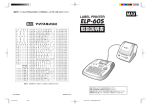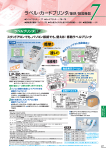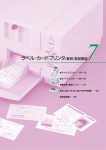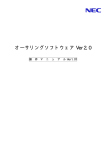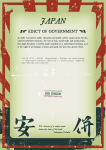Download 取扱説明書(PDF:1666KB)
Transcript
LABEL PRINTER LP-80 / 80T ●ご使用前に必ずこの取扱説明書をお読みください。 ●この取扱説明書と保証書は必ず保管してくさい。 ●本書の内容の一部または全部を無断で転載することは禁じられています。 ●本書の内容に関しては、将来予告なしに変更することがあります。 2006.6 vol.9A (N:V.3.10 / T:V.1.50) 目次 1. 必ずお読みください..................................................................................................................................................................... 1 1.1. はじめに .................................................................................................................................................................................. 1 1.2. ご使用上の注意 ................................................................................................................................................................... 1 1.3. ご使用上のお願い .............................................................................................................................................................. 3 1.4. お手入れのしかた................................................................................................................................................................ 5 1)プリンタヘッドのクリーニング方法 ......................................................................................................................... 5 2)プラテンローラーのクリーニング方法 .................................................................................................................... 5 1.5. バーコード入りラベルを印刷するときのご注意(サーマルヘッド交換について)........................ 6 1)1 日の作業開始前に、必ず以下の手順で ヘッドの状態をご確認ください。 .................................... 6 2)サーマルヘッドの交換について................................................................................................................................... 6 【エラーが表示された場合の対処】 .................................................................................................................................. 6 1.6. 本機でできること .............................................................................................................................................................. 7 1.7. 本機で使えるラベル紙について................................................................................................................................ 8 2. お使いになる前に.......................................................................................................................................................................... 9 2.1. 同梱品をご確認ください ............................................................................................................................................... 9 2.2. 本体各部の名称と働き ................................................................................................................................................ 10 2.3. キーの役割とディスプレイの見かた ................................................................................................................. 11 3. 印刷の準備 .................................................................................................................................................................................... 13 3.1. メモリーカードのセット~本機単体で使う場合 ........................................................................................ 13 3.2. パソコンとの接続~パソコンのプリンタとして使う場合 ................................................................... 15 3.3. ラベルのセット ............................................................................................................................................................... 16 3.4. 用紙を設定する ............................................................................................................................................................... 18 (マックス標準用紙を使う場合) ................................................................................................................................... 18 (マックス特注用紙を使う場合) ................................................................................................................................... 19 4. 印刷する(本体のみ)............................................................................................................................................................ 20 4.1. ファイルを呼び出して印刷する............................................................................................................................ 20 (ファイル番号を指定して印刷する).......................................................................................................................... 20 (スクロールしてファイルを選択し印刷する) ...................................................................................................... 21 4.2. 呼び出すファイルの内容を確認する ................................................................................................................. 21 5. 日付を変更する .......................................................................................................................................................................... 22 5.1. 加算日付設定した時計オブジェクトのあるラベルを発行する ......................................................... 22 5.2. 仮想カレンダを使う ..................................................................................................................................................... 23 (仮想カレンダを一時的に設定する).......................................................................................................................... 23 (仮想カレンダありを初期値として設定する) ...................................................................................................... 23 (仮想カレンダを設定したときの印刷)..................................................................................................................... 24 5.3. 賞味期限を一時的に「枠外記載」などに変える ........................................................................................ 25 (日付を設定表現に変える) ............................................................................................................................................. 25 (日付に一時表示する設定表現を登録する)........................................................................................................... 26 5.4. 本体の時計を合わせる ................................................................................................................................................ 26 6. 通し番号をつける...................................................................................................................................................................... 27 7. 複数のラベルをまとめて印刷する(予約印刷) ...................................................................................................... 28 7.1. ファイルを予約登録する ........................................................................................................................................... 28 7.2. 予約ファイルを呼出し印刷する............................................................................................................................ 29 ≪予約印刷の制約事項≫....................................................................................................................................................... 29 7.3. 予約ファイルを削除する ........................................................................................................................................... 29 7.4. 予約ファイルを修正する ........................................................................................................................................... 30 7.5. 予約ファイルをコピーする ...................................................................................................................................... 31 8. リストデータの予約印刷....................................................................................................................................................... 32 8.1. リスト予約印刷を可能にする................................................................................................................................. 32 8.2. リストデータを予約する ........................................................................................................................................... 32 8.3. リスト予約したファイルを印刷する ................................................................................................................. 33 ≪リスト予約印刷の制約事項≫ ........................................................................................................................................ 33 8.4. リスト予約を修正する ................................................................................................................................................ 34 9. ラベルの情報を修正する(編集モード)..................................................................................................................... 35 9.1. 修正についての制約事項【重要】 ...................................................................................................................... 35 9.2. 文字入力の基本操作 ..................................................................................................................................................... 35 (入力モードの切り替え) .................................................................................................................................................. 35 (半角・全角の切り替え) .................................................................................................................................................. 35 (ひらがな) ............................................................................................................................................................................... 36 (漢字変換) ............................................................................................................................................................................... 36 (カタカナ変換)...................................................................................................................................................................... 37 (単漢字変換) .......................................................................................................................................................................... 37 (英 大文字入力~全角) .................................................................................................................................................... 38 (英 大文字入力~半角) .................................................................................................................................................... 38 (数字入力) ............................................................................................................................................................................... 38 (JISコード入力)................................................................................................................................................................... 39 (記号入力) ............................................................................................................................................................................... 39 (編集用記号入力)................................................................................................................................................................. 40 9.3. 文字情報を修正する ..................................................................................................................................................... 41 9.4. バーコードを修正する ................................................................................................................................................ 43 9.5. インストアマーキング用バーコードを 修正する ..................................................................................... 44 (他の項目と連動させておく場合) .............................................................................................................................. 44 (本機でコードを修正する場合).................................................................................................................................... 45 9.6. リストのレコードNo.を変更する ..................................................................................................................... 47 9.7. リストファイルのデータを修正する ................................................................................................................. 48 (リストのレコード情報を呼び出す)............................................................................................................................... 48 (リストのレコード情報を修正する)............................................................................................................................... 49 (新しくリストのレコード情報を追加する) ................................................................................................................ 49 (リストのレコード情報を確認する)............................................................................................................................... 50 10. 環境設定 .................................................................................................................................................................................... 51 (設定できる項目)...................................................................................................................................................................... 51 (設定方法) .................................................................................................................................................................................... 55 11. サーマルヘッド自己診断機能 ........................................................................................................................................ 58 【エラーが表示された場合の対処】 .............................................................................................................................. 58 12. テスト印刷 ............................................................................................................................................................................... 59 【テスト印刷できるモード】 ............................................................................................................................................. 59 13. モニタ機能 ............................................................................................................................................................................... 60 (一定期間の印刷枚数を確認する).................................................................................................................................... 60 (ファイルを作成する)............................................................................................................................................................ 61 (累計枚数を確認する)............................................................................................................................................................ 62 (累計枚数を初期化する) ....................................................................................................................................................... 62 14. こんなときは .......................................................................................................................................................................... 63 14.1. エラー表示と対処方法 .................................................................................................................................................. 63 14.2. 故障かなと思う前に ....................................................................................................................................................... 66 15. 製品仕様など .......................................................................................................................................................................... 68 15.1. お客様登録をお願いします ...................................................................................................................................... 68 15.2. ラベルデータの加工サービスについて ............................................................................................................ 68 15.3. オプション品について ................................................................................................................................................ 69 (専用フィーダ)........................................................................................................................................................................... 69 (巻取り機) .................................................................................................................................................................................... 69 15.4. 製品仕様 .............................................................................................................................................................................. 70 15.5. 保証書/保守サービス ................................................................................................................................................ 70 1 必ずお読みください 1. 必ずお読みください 1.1. はじめに この度はラベルプリンタ LP-80 をご購入いただき、誠にありがとうございます。本機はラベ ル作成作業の効率化と品質の向上を目指して開発された、スタンドアロン・パソコン接続兼用タ イプのラベルプリンタです。本機では、添付の専用 Windows ソフト(楽らくラベル)をお使 いいただき、どなたにも簡単な操作で、ご希望のラベルレイアウトができるだけでなく、本機の みの簡単な操作でスピーディにラベル印刷することができます。ラベル作成作業の効率化を図り、 また良きパートナーとして末永くご愛用いただくために、この取扱説明書に従ってお取扱いいた だきますようお願い申し上げます。 1.2. ご使用上の注意 この装置は、情報処理装置等電波障害自主規制協会(VCCI)の基準に基づくクラス B 情報技術 装置です。この装置は、家庭環境で使用することを目的としていますが、この装置がラジオやテ レビジョン受信機に接近して使用されると、受信障害を引き起こすことがあります。取扱説明書 に従って正しい取扱いをしてください。 ※ VCCI classB 適合は、本体のみ、またはパソコンと接続してのご使用の場合のみです。 ■表示について この取扱説明書および商品は、商品を安全に正しくお使いいただくためにいろいろな表示を使用しています。 その表示と意味は次のようになっています。 警告 取扱いを誤った場合、使用者が死亡または重傷を負う可能性が 想定され、絶対に行なってはいけないことが書いてあります。 注意 取扱いを誤った場合、使用者が障害を負う可能性が想定され、 絶対に行なってはいけないことや物的損害のみの発生が想定 され、絶対に行なってはいけないことが書いてあります。また、 作成したデータが消失する可能性があり、絶対に行なってはい けないことが書いてあります。 機械が故障し修理が必要になることが想定される操作や、現状復帰するためにリセ ットなどの操作が必要になるので絶対に行なってはいけないことが書いてありま す。 操作上のポイントおよび知っていると便利なことが書いてあります。 説明のページが異なる場合に参照するところが書いてあります。 ■表示について 「気をつけるべきこと」を意味しています。 この記号の中や近くの表示は具体的な注意内容です。 「してはいけないこと」を意味しています。 この記号の中や近くの表示は具体的な注意内容です。 「しなければいけないこと」を意味しています。 この記号の中や近くの表示は具体的な注意内容です。 1 必ずお読みください 警 告 本機は絶対に分解または改造しないでください。火災、感電、故障の原因となります。 本機の内部に指、ペン、針金などの異物を差し込まないでください。本機が故障したり、火災、感電 の原因になります。 電源は AC100V 専用コンセントを使用してください。 100V 以外の電源を使用すると本機が故障したり火災、感電の原因になります。 電源は直接コンセントからとりタコ足配線はしないでください。火災の原因になります。 電源コードの上に重いものを絶対にのせないでください。コードに傷がついて火災や感電の原因とな ります。 濡れた手で電源プラグを抜き差ししないでください。感電の恐れがあります 水、薬品などが機械にかからないようにしてください。万一内部に水などが入った場合は電源プラグ をコンセントからすぐに抜いて販売店に修理をご依頼ください。そのまま使用すると本機が故障した り、火災、感電の原因になります。 故障のまま機械を使わないでください。煙が出ている、変な音やにおいがするなど、故障状態のまま 使用すると火災、感電の原因になります。すぐに電源プラグをコンセントから抜いて販売店に修理を ご依頼ください。 カッタ部には、絶対手や物を差し入れないでください。機械の故障の原因になるばかりでなく身体上 の危険を生じることがあります。 本体は必ず水平に設置してください。ぐらついた台の上や傾いた所など、不安定な場所に設置しない でください。倒れたり台から落ちたりして、けがや故障の原因になります。 注 意 大きな容量を必要とする機器(冷暖房機器、冷蔵庫、電子レンジ、OA機器等)とコンセントは共用 しないでください。電圧が下がり機械が誤動作する可能性があります。 紙や布を本機の上にかぶせたり置いたりしないでください。火災や故障の原因になります。 連休等で長期間ご使用にならないときは、安全のために必ず電源プラグをコンセントから抜いてくだ さい。 メモリカードの装着脱は、必ず電源OFFの状態で行なってください。電源ONのままメモリカード を装着脱すると保存したデータが消失したり故障する場合があります。 電源プラグは定期的に清掃してください。長い間にホコリなどがたまり、火災や故障の原因になりま す。 電源プラグを抜くときは、電源コードを引っ張らずに必ず電源プラグを持って抜いてください。コー ドが破損して火災や感電の原因になります。 パソコンやメモリカードに保存した内容は、永久的な保存はできません。故障、修理などに起因する データ消失による損害、ならびに逸失利益については、責任を負いかねます。予めご了承ください。 サーマルヘッドには絶対にさわらないでください。印刷直後のサーマルヘッドは高温になっており、 やけどをする恐れがあります。また、手の汚れがサーマルヘッドの故障の原因になることがあります。 本機内部にラベル、異物等がはさまるなどで、印刷やカッタが正常に動作しない場合は、必ず電源を 切ってから取り除いてください。機械が不意に動作したとき、けがの原因になります。 ドアカバーの開閉時には手等をはさまないように注意してください。 本機を移動させる時は、必ずドアカバーを閉め、本体底部を持って運んでください。落下等でけが、 故障の原因になります。 2 必ずお読みください 1.3. ご使用上のお願い 機械のトラブルを避け本機の故障を未然に防止するために、下記の事項を必ず守ってください。 1.電源が入っているときに、ラベルをセットし た状態で強く引っ張らないでください。 4.トラブルの原因になりますので、次のような 場所では使用及び保管はしないでください。 1)直接日光の当たる場所やヒーター等熱源 に近い場所 2)ホコリや湿度の多い場所 3)振動や衝撃の加わる場所 4)温度が5℃以下、35℃以上になる場所 で使用しないでください。 5)温度が 0℃以下、40℃以上になる場所 に保管しないでください。 2.コネクタには直接手で触れないでください。 静電気により故障の原因となる場合がありま す。 5.落としたり、ぶつけたりして、強いショック を与えないでください。 3.本機の汚れを落とす際には乾いた柔らかい布 で拭いてください。 有機溶媒(アルコール、ベンジン、シンナーな ど)や濡れ雑巾などは使用しないでください。 機械が変形したり、変色することがあります。 6.ディスプレイ部を強く押さないでください。 割れることがあります。 3 必ずお読みください 7.消耗品(ラベル)は専用のものをお使いくだ さい。その他のものをご使用になると正常に動 作しなかったり、印刷しない場合があります。 8 . ラ ベ ルに ホ コ リ やゴ ミ 等 が 付着 す る と 、 LP-80 での印刷時にインクが点状に抜けるこ とがあります。ラベルの保管は梱包の中に入っ ていたビニール袋に入れ、ホコリやゴミが付着 しないようご注意ください。 なお、ホコリやゴミが付着した場合は、布など で取り除いてからご使用ください。 9.本機で使えるラベルは感熱紙のみです。ラベ ルの保管は、直射日光や高温多湿の場所を避け、 冷暗所に保管してください。 4 必ずお読みください 1.4. お手入れのしかた 下記に従って、定期的にメンテナンスしていただくことをお奨めします。 1)プリンタヘッドのクリーニング方法 2)プラテンローラのクリーニング方法 【こんなときに】 【こんなときに】 ・数千枚のラベルを印刷した後 ・異音がする。 ・印字がかすれる(白いスジが入る)場合 ・用紙が送れない ・使用量が月 1 万枚以上ある場合は 5000 枚 毎を目安にクリーニングしてください。 【想定される原因】 ・プラテンローラーが汚れている 【想定される原因】 ① プリンタヘッドにホコリ等が付着した。 【対処方法】 ② プリンタヘッドにプレ印刷ラベル使用時に 1)電源を OFF にし、ドアカバーを開けます。 印刷されたインクが付着した。 2)図の黒いローラ部分を乾いたきれいな布で ③ プリンタヘッドにラベル端部からはみだし 乾拭きします。 た粘着剤が付着した。 ※エタノールやアルコールを浸した布は絶対 に使用しないでください。 【対処方法】 1)ドアカバーを開けます。 2)図の細い黒い線の部分を市販のエタノールや アルコールを浸した綿棒で拭きます。 ※プラテンローラ(黒いローラ)をアルコール で絶対に拭かないでください。 ※市販のウェットティッシュは使用しないで ください。 ローラを手で押しまわして見えない部分を クリーニングします。 3)図の部分が乾いたら、ラベルをセットし、 ドアカバーを閉めます。 4)テスト印刷を行ない確認します。 3)ラベルをセットしドアカバーを閉めます。 4)電源を ON にし、テスト印刷を行ない確認 します。 【上記方法で症状が改善しない場合】 プリンタヘッドの素子破損が考えられます。 ヘッド交換をしてください。 【上記方法で症状が改善しない場合】 プラテンローラーの交換をしてください。 5 必ずお読みください 1.5. バーコード入りラベルを印刷するときのご注意(サーマルヘッド交換について) 本機で JAN コードなどのバーコードを含むラベルを印刷する場合は、次の点にご注意ください。 2)サーマルヘッドの交換について 1)サーマルヘッド印字抜けの確認のしかた 本機のサーマルヘッドは消耗品です。 本機がサーマルヘッドに異常を検知するとメ ッセージが表示されます。 ファイル呼出し画面で、[テスト印刷]キーを 押します。 印字抜けチェックのパターンが印刷されます。 線が抜けているよう見える場合は、印字抜けが 発生しています。 かな- 英大- 英小- 数字- [エラー501] ヘッド異常 修理して下さい 半角- (印字抜けがない場合) 【エラーが表示された場合の対処】 (エラー500:ヘッドに異常個所があります) (印字抜けがある場合) 電源 ON 時に表示される場合があります。 ラベル発行時に「エラー501」が表示されなけれ ば、印字に使う個所に異常個所はありませんので、 問題なくお使いいただけます。 (エラー501:ヘッド異常。修理して下さい) 印刷した(または、しようとした)ラベルの印刷 範囲内にヘッドの素子破損個所があります。 (ラベルにバーコードがある場合) 速やかにサーマルヘッドを交換してください。 バーコードが正しく読み取れない場合がありま す。 印字抜け (ラベルにバーコードが無い場合) 「ヘッド診断機能」を「しない」に設定し、印刷 してみて下さい。 印刷結果が問題ないと判断されれば、そのままご 使用になって差し支えありません。 印字抜けが確認された場合は、ラベル印刷を止め、 サーマルヘッドをクリーニングしてください。再 度、「印字抜けチェック」を行ない改善しない場 合は、ラベル印刷を行なわずに、すみやかにサー マルヘッドを交換してください。 6 注 意 サーマルヘッドの交換時期は、累計印刷距離が 20km(目安としてラベル 500 巻程度・40m 巻の場 合)程度です。 ヘッドの交換はご購入販売店様までご依頼くだ さい。 バーコードは、細バーサイズ 3 ドット以上でご使 用になることをお奨めします。 バーコード印字不良などによる損害、ならびに逸 失利益については、弊社では責任を負いかねます。 予めご了承ください。 必ずお読みください 1.6. 本機でできること ■スタンドアロン型の感熱ラベルプリンタとして 1)パソコン上で作成したラベルデータを、メモリカードを介して簡単にプリントすることが できます。 ※あらかじめお使いのパソコンに本機のプリンタドライバをインストールする必要があり ます。 ※お使いのパソコンの OS をご確認ください。 2)バーコード入りのラベルが印刷できます。 (JAN コード、ITF コードのみ) ※バーコードの設定はあらかじめパソコン上で作成するラベルデータで行ないます。 3)パソコンと非常に親和性の高い操作性を実現しています。 パソコン用のレイアウトソフト(楽らくラベル)では、本機に搭載しているフォントをパソコ ン上で表示しながら本機で実施に印刷するレイアウトに近い表現を画面上で確認してラベル レイアウトを作成することができます。 ■パソコン端末型のラベルプリンタとして 1)Windows パソコン用の感熱ラベルプリンタとして使えます。 ※あらかじめお使いのパソコンに本機のプリンタドライバをインストールする必要があり ます。 2)パソコンから直接印刷する場合は、バーコードの種類、レイアウトの自由度(文字サイズなど) が高まり、自在なラベルが作れるようになります。 3)USB 接続のプリンタですので、ノートパソコンなどプリンタポートの無いパソコンでも 簡単に接続できます。 7 必ずお読みください 1.7. 本機で使えるラベル紙について ■標準でご用意しているラベル紙 商品名 ラベル紙(粘着剤) サイズ W×P(mm) LP-L4028 LP-L4046 LP-L4062 LP-L5550 上質感熱紙 1 箱入り数 40×28mm 1350 枚 40×46mm 840 枚 40×62mm (永久接着タイプ) LP-L6030 枚数/巻 6巻 640 枚 55×50mm 770 枚 60×30mm 1250 枚 ■特注でお受けしているラベル紙 お客様のご使用になる用途に合わせたラベル紙の特注を承っております。 本機では、上質感熱紙、光沢感熱紙(キャストコート)、ユポ感熱紙がご使用できます。 粘着性能の異なるラベル紙(再はく離タイプ、冷食強粘着タイプ)、標準品にはないサイズ、 プレ印刷などのご要望にお応えします。 詳しくは巻末記載の最寄りの弊社営業所、またはお客様相談ダイヤルまでお問い合わせください。 ■その他のラベル 可能な限り、ご要望にお応えできるようご相談に応じております。 詳しくは最寄りの弊社営業所までお問い合わせください。 ※ 特注機としてご要望を承っております。詳しくは最寄りの弊社営業所までご相談ください。 8 お使いになる前に 2. お使いになる前に 2.1. 同梱品をご確認ください 防塵カバー 本体にセットされています。 ラベルホルダ フランジ LP-80 本体 本体内にセットされています 電源コード CD-ROM LP-80 取扱説明書 (本書及び付録) USBケーブル メモリカードリーダ/ライタ バーコードリーダー (LP-80T のみ同梱) メモリカード LP-80T 取扱説明書 【追補版】 (LP-80T のみ同梱) 9 楽らくラベル インストールマニュアル 保証書兼 お客様登録カード お使いになる前に 2.2. 本体各部の名称と働き ドアカバー プラテンローラー 10 お使いになる前に 2.3. キーの役割とディスプレイの見かた 番号 1 2 3 5 キー名称 数値キー シフト 変換/空白 単漢字 (シフト+変換/空白) 発行 カット (シフト+発行) 確定 6 停止/削除 7 カーソル 8 9 10 テスト印刷 モニタ 環境 4 はたらき 数字や、アルファベット、かなを入力します。 水色で表示された機能を使うときなどに押します。 漢字変換や空白(スペース)を挿入するときに押します。 読みに相当する単漢字変換候補を表示します。 ラベルの発行を行なうときに押します。 ラベル1枚分を空送りしカットします。 選択項目を確定するときや漢字の変換候補を確定するときに押 します。 文字の削除を行なうときや、ラベル発行を途中で止めるときに押 します。 カーソルを移動させたり、画面をスクロールするときに押しま す。 テスト印刷インジケータが点灯しているときに押します。 モニタリング機能を使うときに押します。 本機のシステム設定などを変更するときに押します。 11 お使いになる前に 番号 11 12 13 14 15 16 17 18 19 キー・ランプ名称 編集 詳細確認 記号 ゛ ゜ はたらき ラベルデータの修正を行なうときに押します。 呼び出したラベルの内容を確認するときに押します。 かな入力時には濁点・半濁点の入力をするときに該当するかなを 入力後に押します。 変換候補が無いときは記号入力モードになります。 JIS(シフト+記号) JIS コード入力モードになります。 入力 入力モードを切り替えます。順次切り替わります。 かな・カナ(シフト+入力) 変換候補の文字があるときにひらがなをカタカナに変換します。 日付 本体の時計機能の設定を一時的に変更したいときや、本体の時計 機能の設定をするときに押します。 半角・全角 1回押すと半角入力モードになります。再度押すと解除されま (シフト+日付) す。 取消 操作中のモードをキャンセルして、ファイル呼び出し画面に戻り ます。 前画面(シフト+取消) 一つ前の画面に戻ります。そのときに設定した値などはキャンセ ルされます。 カード ランプ メモリカードがセットされていないと点灯します。 (オレンジ) スタンドアロン機としてお使いの場合は、必ずメモリカードをセ ットします。 エラー ランプ 本機に何らかのエラーが発生しているときに点灯します。エラー (赤) 表示を確認し、本書に従って適切に対処してください。 電源ランプ(緑) 電源をONにすると点灯します。 番号 なまえ はたらき 参照ページ 1 テキスト表示エリア 2 モード表示エリア 3 ラベルサイズ表示エリア 選択されているラベルデータのラベルサイズを表示します。 20 4 テスト印刷インジケータ テスト印刷可能な場合に点灯します。 51 5 入力モードインジケータ 現在の入力モードを表示します。 35 6 半角インジケータ 半角モードにすると点灯します。 35 ファイルNo.や編集中の文字、数値などを表示します。 20,35 現在のモードや状態を表示します。 20,35 12 印刷の準備 3. 印刷の準備 3.1. メモリーカードのセット~本機単体で使う場合 あらかじめ添付のCD-ROMで、アプリケーションソフト「楽らくラベル」をインストールする必要があり ます。インストール、および操作方法は添付の「楽らくラベル」マニュアルをご覧ください。 【基本的な操作の流れ】 参照ページ パソコンでラベルの レイアウトデータを作成します。 アプリケーションソフト「楽らくラベル」を パソコンにインストールする。 「楽らくラベル」でラベルの レイアウトデータを作成する。 同梱の「楽々ラ ベルインストー ルマニュアル」 を参照くださ い。 作成したラベルのレイアウトデータを メモリーカードに保存する。 参照ページ 本体でラベルデータを呼び出し、 指定枚数を印刷します。 本体にラベルをセットする。 16~19 ページ 本体にメモリカードをセットする。 13 ページ ラベルデータを呼び出す。 20 ページ 枚数を指定し印刷する。 20 ページ 13 印刷の準備 【作成したラベルのレイアウトデータをメモリカードに保存する。】 ①同梱のメモリーカードリーダ・ライタを パソコンのUSBポートに接続します。 ②メモリカードをメモリーカードリーダ・ライ タにセットします。 ③パソコンで「楽らくラベル」を起動し、ラベルデータを作成します。 ④「楽らくラベル」操作に従ってメモリカードにデータを書き込みます。 【データを書き込んだメモリカードを本体にセットします。】 ①電源がOFFになっていることを確認します。 ③ラベルデータを保存してあるメモリカード を、表を右側にして本体に装着します。 ②本体前面のメモリカードカバーを開けます。 ④本体前面のメモリカードカバーを閉じます。 表側 14 印刷の準備 3.2. パソコンとの接続~パソコンのプリンタとして使う場合 あらかじめ添付のCD-ROMで、アプリケーションソフト「楽らくラベル」およびLP-80プリンタドラ イバをインストールする必要があります。インストール、および操作方法は添付の「楽らくラベル・マニュア ル」をご覧ください。 ①電源をOFFにします。 ②コネクタカバーを少し上げて開けます。 USBポートカバーを内側から押して取り 外します。 ③パソコンにUSBケーブルを接続します。 ④コネクタカバーを閉め、開口部から本体に USBケーブルを接続します。 15 印刷の準備 3.3. ラベルのセット ①ドアカバーを開けます。 ②ラベルホルダとフランジを取り出します。 ③ラベルホルダにラベルを差込みます。 ④フランジを差込みラベルに当てつけます。 ⑤ラベルを本体にセットします。 ラベルホルダの軸が溝にはまるようにセットします。 ※ このとき、フランジ側が出口から見て右側に なるようセットしてください。 16 印刷の準備 ⑥ラベルはラベルセンサー部の下側を通るように セットします。 その後、台紙にあわせてラベルガイドを寄せます。 ⑦下図のようにセットします。 ⑧パチンと音がするまでしっかりと ドアカバーを閉めます。 ⑨電源ケーブルを本体に差込みます。 ⑩電源プラグをコンセントに差込みます。 ⑪電源スイッチをONにします。 17 印刷の準備 3.4. 用紙を設定する (マックス標準用紙を使う場合) ①用紙をセット後、「ファイル呼出」画面で [環境]キーを押します。 かな- 英大- 英小- 数字- 半角- ⑥感度設定後、③の画面に戻ります。 かな- 英大- 英小- 数字- 枚数の初期値 0001枚 【環境設定】 半角- 40.0× 62.0 半角- 用紙の設定 上質感熱紙 【環境設定】 40.0× 62.0 ③[←]キー(または[→]キー)セットする用 紙の種類を表示します。 ここでは「感熱ユポ紙」を選択し[確定]キー を押します。 かな- 英大- 英小- 数字- 半角- 用紙の設定 感熱ユポ紙 【環境設定】 40.0× 62.0 ④「ラベル感度の設定」が表示されます。 [←]キーで「する」を反転表示し、[確定] キー(または[発行]キー)を押します。 かな- 英大- 英小- 数字- 半角- ラベル感度の設定 する しない 【用紙の設定】 40.0× 62.0 ⑤ラベル紙が 170mm 程度送られ、センサ感度 の設定を行ないます。 かな- 英大- 英小- 数字- <感度の設定中> 半角- 40.0× 62.0 ⑦[取消]キーを押します。 ファイル呼出画面に戻ります。 ②[↓]キーを数回押して「用紙の設定」を表示 します。 かな- 英大- 英小- 数字- 用紙の設定 感熱ユポ紙 【環境設定】 用紙をセットしていない場合は、エラーが表示さ れます。 用紙をセットしてドアカバーを閉めると、センサ 感度の設定動作を開始します。 18 上質感熱紙は、基材変更により設定が異なる場合 があります。 ラベルパッケージに、用紙設定に関する記載があ る場合には、その指示に従って設定してください。 印刷の準備 (マックス特注用紙を使う場合) ①用紙をセット後、「ファイル呼出」画面で [環境]キーを押します。 かな- 英大- 英小- 数字- 半角- ⑥「ラベル感度の設定」が表示されます。 [←]キーで「する」を反転表示し、 [確定]キ ー(または[発行]キー)を押します。 枚数の初期値 0001枚 【環境設定】 かな- 英大- 英小- 数字- 40.0× 62.0 半角- ②[↓]キーを数回押して「用紙の設定」を表示 します。 かな- 英大- 英小- 数字- 半角- 半角- の設定を行ないます。 用紙の設定 上質感熱紙 【環境設定】 かな- 英大- 英小- 数字- 40.0× 62.0 ⑧感度設定後、③の画面に戻ります。 かな- 英大- 英小- 数字- 40.0× 62.0 ユーザー紙は1~3の 3 種類が設定できます。 ユーザー紙は、弊社にて受注生産している特注 用紙です。用紙や粘着剤の種類、プレ印刷など が可能です。詳しくは弊社営業所までお問い合わ せください。 半角- 半角- 標準の印字濃度 上質感熱紙用 【ユーザー紙1】 40.0× 62.0 ⑤[←]キー(または[→]キー)を押して、 「感 熱ユポ紙用」を表示し、[確定]キーを押しま す。 かな- 英大- 英小- 数字- 半角- 用紙の設定 ユーザー紙1 【環境設定】 40.0× 62.0 ⑨[取消]キーを押します。 ファイル呼出画面に戻ります。 ④[確定]キーを押します。 「標準の印字濃度」が表示されます。 かな- 英大- 英小- 数字- <感度の設定中> 半角- 用紙の設定 ユーザー紙1 【環境設定】 40.0× 62.0 ⑦ラベル紙が 170mm 程度送られ、センサ感度 ③[←]キー(または[→]キー)を押して「ユ ーザー1」を表示します。 かな- 英大- 英小- 数字- ラベル感度の設定 する しない 【用紙の設定】 標準の印字濃度 感熱ユポ紙用 【ユーザー紙1】 40.0× 62.0 「上質感熱紙用」 「上質感熱紙A用」 「光沢感熱紙 用」「感熱ユポ紙用」の 3 種類が設定できます。 19 上質感熱紙は、基材変更により設定が異なる場合 があります。 ラベルパッケージに、用紙設定に関する記載があ る場合には、その指示に従って設定してください。 印刷する 4. 印刷する(本体のみ) 登録されているラベルを呼び出して、指定枚数を印刷します。 4.1. ファイルを呼び出して印刷する 発行時項目変更の設定はパソコンソフト「楽らく ラベル」で行ないます。本機では設定できません。 発行時設定項目が複数ある場合は、その個数分だ け表示されます。 発行時項目変更の設定が無い場合は、この操作は ありません。 (ファイル番号を指定して印刷する) ①メモリカードを本体に装着します。 メモリカードを抜き差しする場合は、必ず電源を OFFにしてください。データが壊れる場合があ ります。 ⑤[数字]キーで発行枚数を入力し、[発行]キ ーを押します。 例)「2」「0」と入力します。 ②本体の電源をONにします。 ファイル呼出画面が表示されます。 かな- 英大- 英小- 数字- 半角- No:001 名前:煎餅5入り 【ファイル呼出】 かな- 英大- 英小- 数字- 40.0× 62.0 半角- 電源投入時は、メモリカード内の一番小さい ファイル番号と名前が表示されます。メモリカー ド内にファイルがない場合は「000」が表示さ れます。 半角- かな- 英大- 英小- 数字- 半角- かな- 英大- 英小- 数字- 20 半角- No:101 名前:まんじゅう 【ファイル呼出】 電源投入時またはドアカバー開閉後は、ラベル長 さが 28mm 以上のラベルの場合は先頭の 1 枚には 印刷されません。 ※ラベル長さが 27mm 以下のラベルの場合は先頭 の 2 枚には印刷されません。 電源投入後、ドアカバーを閉じたまま 2 回目以降 続けて印刷する場合、ラベル長さ 27mm 以下のラ ベルは、2 枚がブランクになります。 (印刷されません) 日付を印刷する場合は、楽らくラベル(パソコン) でラベルデータを作成する時に、時計オブジェク トを使って「印刷時の日時を使用する」-「加算 時間を使用する」にチェックして作成します。 明日発行の分を先に印刷しておきたい場合など は、本体の日付を一時的に変更して出力すること もできます。 (参照:本書 23 ページ「仮想カレンダを使う」 ) 本体の設定によって、指定枚数ごとにカットする こともできます。 (参照:本書 51 ページ) 40.0× 62.0 ④「発行時項目変更」を設定している入力項目が ある場合は、入力画面が表示されます。必要項 目を入力し、 [発行]キーを押します。 半角- 発行枚数 20/ 40.0× 62.0 指定したファイルのラベルサイズが下欄に表示 されます。サイズにあったラベルをセットしてく ださい。 かな- 英大- 英小- 数字- <発行中> 半角- No:101 名前:煎餅5入り 【ファイル呼出】 [発行]キーの代わりに[確定]キーを押すと ファイル名(名前)の確認ができます。 確認後[発行]キーを押します。 かな- 英大- 英小- 数字- 40.0× 62.0 ⑥指定枚数分のラベルが発行されます。 ③[数字]キーでファイルNo.を入力し、 [発行] キーを押します。 例)「1」「0」「1」と入力します。 かな- 英大- 英小- 数字- No:101 枚数:200 【発行】 [内容量] 5ケ入り 【発行時の変更】 40.0× 62.0 20 印刷する 4.2. 呼び出すファイルの内容を確認する (スクロールしてファイルを選択し印刷する) ①ファイル呼出画面で、[数字]キーでファイル No.を入力します。 例)「1」「0」「1」と入力します。 ①メモリカードを本体に装着します。 メモリカードを抜き差しする場合は、必ず電源を OFFにしてください。データが壊れる場合があ ります。 かな- 英大- 英小- 数字- ②本体の電源をONにします。 ファイル呼出画面が表示されます。 かな- 英大- 英小- 数字- 半角- 半角- かな- 英大- 英小- 数字- 40.0× 62.0 電源投入時は、メモリカード内の一番小さい ファイル番号と名前が表示されます。 半角- かな- 英大- 英小- 数字- No:101 名前:まんじゅう 【ファイル呼出】 半角- かな- 英大- 英小- 数字- ④[発行]キーを押します。[数字]キーで発行 枚数を入力し、[発行]キーを押します。 例)「2」「0」と入力します。 [原材料名]米、 [内容量]200g 【詳細確認】 40.0× 62.0 ④(ほかのファイルを呼び出すとき) [詳細確認]キーを再度押します。 指定したファイルのラベルサイズが表示されま す。サイズにあったラベルをセットしてください。 半角- 40.0× 62.0 40.0× 62.0 [↑]カーソルキーを押すごとに、メモリーカード 内の前のファイル番号を表示します。また、[↓] カーソルキーを押すごとに、メモリーカード内の 次のファイル番号を表示します。 かな- 英大- 英小- 数字- [品名]松楠煎餅 [原材料名]米、 【詳細確認】 ③[カーソル]キーで画面をスクロールして、 ラベルの内容を確認します。 例)[↓]を2回押します。 ③[↓]キー(または[↑]キー)を押して 画面をスクロールし、印刷したいファイルを 表示します。 かな- 英大- 英小- 数字- 40.0× 62.0 ②[詳細確認]キーを押します。 No:001 名前:煎餅5入り 【ファイル呼出】 半角- No:101 名前: 【ファイル呼出】 半角- No:101 名前:煎餅10入 り 【ファイル呼出】 40.0× 62.0 (確認したファイルを発行するとき) ④に続いて[発行]キーを押します。 ⑤[数字]キーで発行枚数を入力し、[発行] キーを押します。 例)「2」「0」と入力します。 No:101 枚数:200 【発行】 かな- 英大- 英小- 数字- 40.0× 62.0 発行時項目変更が設定されている項目や仮想カ レンダが設定されている場合は、設定に応じた項 目が表示されます。 (参照:本書 24、26 ページ) 半角- No:101 枚数:200 【発行】 40.0× 62.0 ⑥指定枚数分のラベルが発行されます。 ⑤指定枚数分のラベルが発行されます。 21 日付キーを使う 5. 日付を変更する ラベルに印刷する日付の変更方法(仮想カレンダの設定など)や、LP-80 本体の時計設定を説明 しています。 5.1. 加算日付設定した時計オブジェクトのあ るラベルを発行する 上記画面は、ラベルデータの中の「印刷時の時間 を使用する」-「加算時間を使用する」に設定し た時計オブジェクトがある場合にのみ表示され ます。 本機で時計オブジェクトの設定(印刷時の時間を 使用する)を新たに設定することはできません。 PC ソフト“楽らくラベル”で設定しなおしてく ださい。 仮想カレンダの設定が「あり」のときは、表示さ れません。 ⇒表示・変更したい場合は、次項の「仮想カレン ダ」を「なし」に設定してください。 発行したラベルのモニタデータは実際に発行し た日に集計されます。 ①印刷するラベルを呼び出し、[発行]キーを押 します。 かな- 英大- 英小- 数字- 半角- No:101 名前:まんじゅう 【ファイル呼出】 40.0× 62.0 ②[→]キー(または[←]キー)を押して カーソルを移動し、数値キーで日時を変更しま す。 かな- 英大- 英小- 数字- 半角- ◎ [賞味期限] 2004/11/01 09:15 【発行時の変更】 40.0× 62.0 ③[発行]キーを押します。[数字]キーで発行 枚数を入力し、[発行]キーを押します。 例)「2」「0」と入力します。 かな- 英大- 英小- 数字- 半角- No:101 枚数:200 【発行】 40.0× 62.0 ④指定枚数分のラベルが発行されます。 かな- 英大- 英小- 数字- <発行中> 半角- ⑤発行枚数確認画面が表示され、①の画面に戻り ます。 かな- 英大- 英小- 数字- 発行枚数 20/ 20 20 半角- 22 日付キーを使う 5.2. 仮想カレンダを使う 明日の分の賞味期限の入ったラベルを今日印刷しておきたい場合など、一時的に本体の時計設定を 変更したいときに設定します。 発行したラベルのモニタデータは実際に発行した日に集計されます。 (仮想カレンダを一時的に設定する) (仮想カレンダありを初期値として設定する) ①「ファイル呼出」画面で[日付]キーを押します。 かな- 英大- 英小- 数字- 半角- 電源 ON 時に必ず仮想カレンダが ON となるよ う設定します。 No:101 名前:まんじゅう 【ファイル呼出】 ①「ファイル呼出」画面で[環境]キーを押します。 かな- 英大- 英小- 数字- 40.0× 62.0 ②「日付と時刻」モードになります。 「仮想カレンダ」を選択して、[確定]キーを 押します。 かな- 英大- 英小- 数字- 半角- 仮想カレンダ 日時設定 【日付と時刻】 かな- 英大- 英小- 数字- ③「あり」を選択して、 [確定]キーを押します。 半角- 仮想カレンダ設定 あり なし 【日付と時刻】 仮想カレンダ 初期値 あり なし 【環境設定】 40.0× 62.0 ③[←]を押して「あり」を選択し、[確定]キ ーを押します。 半角- 40.0× 62.0 ②「環境設定」モードになります。 [↑]を数回押して「仮想カレンダ初期値」を 表示します。 半角- かな- 英大- 英小- 数字- No:101 名前:まんじゅう 【ファイル呼出】 かな- 英大- 英小- 数字- 仮想カレンダの日時設定は、ラベルデータの中の 「印刷時の時間を使用する」-「加算時間を使用 する」に設定した時計オブジェクトすべてに対し て有効となります。 (例) 製造日を「印刷時の時間を使用する」で、賞味期 限を、 「印刷時の時間を使用する」-「加算時間を 使用する」で「3 日」と設定している場合は、 仮想カレンダで翌日の日付にして印刷すると製 造日は翌日の日付で、賞味期限は発行日当日から 4 日後の日付で印刷します。 半角- 仮想カレンダ 初期値 あり なし 【環境設定】 40.0× 62.0 ④次項目の「用紙戻し」画面が表示されます。 [前画面]キーを押してファイル呼出画面に 戻ります。 かな- 英大- 英小- 数字- 仮想カレンダを「あり」にすると、 「印刷時の時 間を使用する」を設定している時計オブジェクト の発行時の変更(前項を参照ください)は、表示 されなくなります。 半角- 23 No:101 名前:まんじゅう 【ファイル呼出】 40.0× 62.0 日付キーを使う (仮想カレンダを設定したときの印刷) ①印刷するラベルを呼び出し、[発行]キーを押 します。 かな- 英大- 英小- 数字- 半角- No:101 名前:まんじゅう 【ファイル呼出】 半角- ◎ 2005/06/13 14:15 【仮想カレンダ】 40.0× 62.0 ③[発行]キーを押します。[数字]キーで発行 枚数を入力し、[発行]キーを押します。 例)「2」「0」と入力します。 かな- 英大- 英小- 数字- 半角- No:101 枚数:200 【発行】 40.0× 62.0 ④指定枚数分のラベルが発行されます。 かな- 英大- 英小- 数字- <発行中> 半角- ⑤発行枚数確認画面が表示され、①の画面に戻り ます。 かな- 英大- 英小- 数字- 上記画面は、ラベルデータの中の「印刷時の時間 を使用する」に設定した時計オブジェクトに対し て有効となります。 仮想カレンダの設定は電源 OFF まで、または仮想 カレンダ設定で再度「なし」を設定するまで有効 です。 ※環境設定で(仮想カレンダ「あり」を初期値と して設定する)を行なった場合を除きます。 仮想カレンダを電源 ON 時に常に有効とするには、 前項の(仮想カレンダ「あり」を初期値として設 定する)に従って設定してください。 40.0× 62.0 ②[→]キー(または[←]キー)を押して カーソルを移動し、数値キーで日時を変更しま す。 かな- 英大- 英小- 数字- 発行枚数 20/ 20 20 半角- 24 日付キーを使う 5.3. 賞味期限を一時的に「枠外記載」などに変える (日付を設定表現に変える) ⑤[数字]キーで発行枚数を入力し、[発行]キ ーを押します。 例)「2」「0」と入力します。 ①印刷するラベルを呼び出し、[発行]キーを押 します。 かな- 英大- 英小- 数字- 半角- かな- 英大- 英小- 数字- No:101 名前:まんじゅう 【ファイル呼出】 半角- 40.0× 62.0 半角- ◎ かな- 英大- 英小- 数字- [賞味期限] 2004/11/01 09:15 【発行時の変更】 ⑦発行枚数確認画面が表示され、①の画面に戻り ます。 かな- 英大- 英小- 数字- 日時(0)→ 日時 【時計表示変更】 ③[→]キーを押して、 「枠外に記載」を選び、 [発 行]キーを押します。 ←日時(1)→ 枠外に記載 【時計表示変更】 半角- 以下の文字列から選択できます。 日時(0):時計表示のまま 日時(1):枠外に記載 日時(2):下部に記載 日時(3):フタに記載 日時(4):[ユーザー設定] ※ユーザー設定については 26 ページを参照くだ さい。 ④[発行]キーを押します。 かな- 英大- 英小- 数字- 半角- ◎ 発行枚数 20/ 20 20 半角- 半角- かな- 英大- 英小- 数字- <発行中> 半角- 40.0× 62.0 ③[→]キーを押して、 「枠外に記載」を選び、 [発 行]キーを押します。 かな- 英大- 英小- 数字- 40.0× 62.0 ⑥指定枚数分のラベルが発行されます。 ②この画面で[日付]キーを押します。 かな- 英大- 英小- 数字- No:101 枚数:200 【発行】 [賞味期限] 枠外に記載 【発行時の変更】 40.0× 62.0 25 環境設定で「発行時の変更保存」を「する」にし ている場合、次のラベル発行時も上記の文字が印 刷されます。 解除するには、上記操作③で「日時」を選択して ください。 加算時間を設定している時計オブジェクトでは、 上記の「発行時の変更保存」を「する」に設定し ても無効となります。(保存できません。) 日付キーを使う 5.4. 本体の時計を合わせる (日付に一時表示する設定表現を登録する) 日時表示の変わりに表示・印刷する文字を ①「ファイル呼出」画面で[日付]キーを押します。 登録します。 ①「ファイル呼出」画面で[環境]キーを押します。 かな- 英大- 英小- 数字- 半角- No:101 名前:まんじゅう 【ファイル呼出】 半角- ②「日付と時刻」モードになります。 [↓]キーを押して「日時設定」を選択して、 [確定]キーを押します。 40.0× 62.0 半角- 時計文字列登録 編集する しない 【環境設定】 半角- ③「日付と時刻」モードになります。 正しい日時を数値キーで入力し、[確定]キー を押します。 40.0× 62.0 かな- 英大- 英小- 数字- 時計文字列登録 編集する しない 【環境設定】 半角- 40.0× 62.0 時計文字列登録 側面に記載 【環境設定】 40.0× 62.0 登録できる文字は 1 種類のみです。 全角・半角とも最大 8 文字までです。 ④「リスト予約印刷」が表示されます。 [前画面] キーを押してファイル呼出画面に戻ります。 かな- 英大- 英小- 数字- 半角- 2004/07/07 14:15 【日付と時刻】 半角- ◎ ③編集時と同様に文字を入力し、[確定]キーを 押します。 かな- 英大- 英小- 数字- 仮想カレンダ 日時設定 【日付と時刻】 かな- 英大- 英小- 数字- ②[←]を押して「編集する」を選び[確定]キ ーを押します。 かな- 英大- 英小- 数字- 40.0× 62.0 半角- ②「環境設定」モードになります。 [↑]を数回押して「時計文字列登録」を表示 します。 かな- 英大- 英小- 数字- No:101 名前:まんじゅう 【ファイル呼出】 かな- 英大- 英小- 数字- リスト予約印刷 する しない 【環境設定】 日付を変更するとモニタデータ(ファイル別日付 別発行枚数データ)はすべて消去されます。 モニタデータがある場合は、次の画面が表示され ます。 「いいえ」を選択: 日時設定をキャンセルし①の画面に 戻ります。モニタデータは残ります。 「はい」を選択: 日時設定を行ないます。 日付を変更した場合、モニタデータは 消去されます。 モニタデータを残したい場合は、時刻のみ を修正してください。 かな- 英大- 英小- 数字- 半角- モニタデータが 消去されます よろしいですか はい いいえ 40.0× 62.0 ④日付が設定され、①の画面に戻ります。 26 ラベルの情報を修正する 6. 通し番号をつける 発行するラベルに通し番号を付けた場合の発行操作です。 この機能を使うには、PC ソフト“楽らくラベル”で、あらかじめラベルレイアウトに通し番号オ ブジェクトを作成しておく必要があります。 ①「ファイル呼出」画面で通し番号オブジェクト をもったラベルを選びます。 かな- 英大- 英小- 数字- 半角- ⑥ラベルが発行されます。 かな- 英大- 英小- 数字- No:101 名前:まんじゅう 【ファイル呼出】 半角- 40.0× 62.0 ②[発行]キーを押します。 かな- 英大- 英小- 数字- <発行中> No:101 開始:0001 【通し番号入力】 印刷データを毎回生成しているため、印刷速度は 遅くなります。 (印刷時に待ち時間が生じます。) ⑥発行後、設定枚数に応じて、次の画面が数秒表 示され、ファイル呼出画面に戻ります。 半角- かな- 英大- 英小- 数字- ③数値キーで開始番号を入力し、[発行]キーを 押します。 かな- 英大- 英小- 数字- 半角- No:101 開始:0001 【通し番号入力】 半角- ④数値キーで終了番号を入力し、[発行]キーを 押します。 かな- 英大- 英小- 数字- No:101 終了:0100 【通し番号入力】 半角- ⑤数値キーで枚数を入力し、[発行]キーを押し ます。 かな- 英大- 英小- 数字- No:101 枚数:1 【発行】 半角- ここで設定する枚数は、1 番号あたりの枚数にな ります。2 枚に設定すると、各番号を 2 枚ずつ印 刷します。 27 発行枚数 1/ 20 1 ラベルの情報を修正する 7. 複数のラベルをまとめて印刷する(予約印刷) 同じラベルサイズの、複数のラベルをまとめて印刷することができます。予約ファイルは M0~M9 まで 10 個まで登録できます。各予約ファイルは最大 20 ラベルまで登録可能です。 7.1. ファイルを予約登録する ①ファイル呼出画面で[編集]キーを押します。 かな- 英大- 英小- 数字- 半角- ⑦数値キーで発行枚数を指定し、[確定]キーを 押します。 かな- 英大- 英小- 数字- No:101 名前:まんじゅう 【ファイル呼出】 半角- 40.0× 62.0 ⑧次の、ファイルのファイル番号を数値キーで指 定し、[確定]キーを押します。 [変換/空白]を押すと予約登録ファイルの先頭 にジャンプします。 かな- 英大- 英小- 数字- ②[↓]キーで「予約登録」を選択し[確定]キ ーを押します。 かな- 英大- 英小- 数字- 品目情報の変更 予約登録 【編集】 ▼ ⑨ 予約するファイルの数だけ⑥⑦の操作を繰り 返します。指定し終わったら[変換/空白]キ ーを押します。 ③「作成/編集」を選択し[確定]キーを押しま す。 かな- 英大- 英小- 数字- 作成/編集 コピー 【予約登録】 ⑩[確定]キーを押します。 かな- 英大- 英小- 数字- ④「M0」を選び[確定]キーを押します。 M0:-----▲ M1:-----▼ 【ファイル予約】 ⑤まとめて印刷するファイルのファイル番号を 数値キーで指定し、[確定]キーを押します。 01:101 ▲ 02:--▼ 【ファイル予約】 かな- 英大- 英小- 数字- ⑥名前を確認し、[確定]キーを押します。 ファイル名入力 松楠商事事 【予約ファイル】 半角- No:101 名前:まんじゅう 【予約】 ⑫ファイル呼出画面に戻ります。 この画面で、 [↑] [↓]キーでスクロールさせて ファイルを選択することもできます。 半角- かな- 英大- 英小- 数字- 半角- 異なるラベルサイズのファイルを予約すると、こ こで注意メッセージが表示されます。 そのまま続ける場合: 「予約する」を選びます。 修正する場合 :「戻る」を選びます。 ⑨に戻るので指定しなおします。 ⑪ファイル名を入力し[確定]キーを押します。 半角- かな- 英大- 英小- 数字- 05:205 ▲ 予約の終了▼ 【ファイル予約】 半角- 半角- かな- 英大- 英小- 数字- 05:205 ▲ 06:--▼ 【ファイル予約】 半角- 半角- かな- 英大- 英小- 数字- 01:101 ▲ 02:201 ▼ 【ファイル予約】 半角- 半角- かな- 英大- 英小- 数字- No:101 枚数:1 【予約】 28 No:101 名前:まんじゅう 【ファイル呼出】 40.0× 62.0 ラベルの情報を修正する 7.2. 予約ファイルを呼出し印刷する 7.3. 予約ファイルを削除する ①ファイル呼出画面で[変換/空白]キーを押し ます。 ①ファイル呼出画面で[編集]キーを押します。 かな- 英大- 英小- 数字- 半角- かな- 英大- 英小- 数字- No:101 名前:まんじゅう 【ファイル呼出】 半角- 半角- ②[↓]キーで「予約登録」を選択し[確定]キ ーを押します。 かな- 英大- 英小- 数字- No:M00 名前:松楠商事 【ファイル呼出】 品目情報の変更 予約登録 【編集】 ▼ 半角- 40.0× 62.0 ③「作成/編集」を選択し[確定]キーを押しま す。 ③ラベルが発行されます。 かな- 英大- 英小- 数字- 40.0× 62.0 40.0× 62.0 ②[↓]キーで印刷する予約ファイルを呼び出し [発行]キーを押します。 かな- 英大- 英小- 数字- No:101 名前:まんじゅう 【ファイル呼出】 かな- 英大- 英小- 数字- <発行中> 05/05予約 半角- 半角- ④[↑] [↓]キーで削除するファイル名を選び、 [削除]キーを押します。 ≪予約印刷の制約事項≫ かな- 英大- 英小- 数字- 印刷データをラベルごとに生成しているため、印 刷速度は遅くなります。 (印刷時に待ち時間が生 じます。) 予約印刷時には、発行時変更は無効となります。 仮想カレンダは予約印刷で最初に印刷されるフ ァイルでのみ設定可能です。2 ファイル目以降は、 最初に設定した仮想カレンダの日付で印刷され ます。 予約印刷できる枚数は、合計 5000 枚までです。 (5000 枚の印刷を行なうときは別売のフィーダ で大容量ラベル紙を使う必要があります。) リスト予約印刷機能との併用はできません。 作成/編集 コピー 【予約登録】 M0:松楠商事 ▲ M1:箱崎商店 ▼ 【ファイル予約】 半角- ⑤「はい」を選択し、[確定]キーを押します。 かな- 英大- 英小- 数字- 削除しますか? はい いいえ 【予約の削除】 半角- ⑥確認メッセージ表示後、ファイル呼出画面に戻 ります。 29 ラベルの情報を修正する 7.4. 予約ファイルを修正する ⑪ファイル名を確認し[確定]キーを押します。 ①ファイル呼出画面で[変換/空白]キーを押し ます。 かな- 英大- 英小- 数字- ②[↓]キーで編集する予約ファイルを呼び出し [確定]キーを押します。 かな- 英大- 英小- 数字- 半角- 半角- No:M00 名前:松楠商事 【ファイル呼出】 ⑫ファイル呼出画面に戻ります。 40.0× 62.0 ③変更したいファイルのファイル番号を数値キ ーで指定し、 [確定]キーを押します。 かな- 英大- 英小- 数字- 01:101 ▲ 02:201 ▼ 【ファイル予約】 半角- ④名前を確認し、[確定]キーを押します。 かな- 英大- 英小- 数字- No:101 名前:まんじゅう 【予約】 半角- ファイルを差し替えるときは、ファイル番号を入 力してここで指定します。 差し替えファイルの呼出しは[↑] [↓]キーで もできます。 ⑤数値キーで発行枚数を指定し、[確定]キーを 押します。 かな- 英大- 英小- 数字- No:101 枚数:5 【予約】 半角- ⑥ ③~⑤を繰り返し、選択ファイルと順序、枚 数を修正します。 修正が終わったら、 [変換/空白]キーを押しま す。 ⑦「予約の終了」を選び、[確定]キーを押しま す。 かな- 英大- 英小- 数字- ファイル名入力 松楠商事事 【予約ファイル】 05:205 ▲ 予約の終了▼ 【ファイル予約】 半角- 30 ラベルの情報を修正する 7.5. 予約ファイルをコピーする ①ファイル呼出画面で[編集]キーを押します。 かな- 英大- 英小- 数字- 半角- ⑦確認メッセージが数秒表示され、予約登録画面 に戻ります。 かな- 英大- 英小- 数字- No:101 名前:まんじゅう 【ファイル呼出】 M0→M1 コピーしました 半角- 40.0× 62.0 ⑧「作成/編集」を選びます。 [変換/空白]を押すと予約登録ファイルの先頭 にジャンプします。 かな- 英大- 英小- 数字- ②[↓]キーで「予約登録」を選択し[確定]キ ーを押します。 作成/編集 コピー 【予約登録】 半角- かな- 英大- 英小- 数字- 品目情報の変更 予約登録 【編集】 ▼ ⑨[↑][↓]キーでコピーしたファイル名を選 び、[確定]キーを押します。 半角- ③「コピー」を選択し[確定]キーを押します。 かな- 英大- 英小- 数字- 作成/編集 コピー 【予約登録】 ⑩ 「7.4 予約ファイルを修正する」手順③以降 に従って、修正します。 ④コピーする予約ファイルを選び、[確定]キー を押します。 No:M0 名前:松楠商事 【コピー元】 半角- ⑤コピー先とする予約ファイル番号を選び、[確 定]キーを押します。 かな- 英大- 英小- 数字- No:M1 名前: 【コピー先】 半角- ⑥ファイル名を入力し[確定]キーを押します。 かな- 英大- 英小- 数字- M0:松楠商事 ▲ M1:箱崎商店 ▼ 【ファイル予約】 半角- 半角- かな- 英大- 英小- 数字- かな- 英大- 英小- 数字- ファイル名入力 箱崎商店事 【予約ファイル】 半角- 31 ラベルの情報を修正する 8. リストデータの予約印刷 リンクした複数のリストデータをまとめて印刷することができます。予約ファイルは M0~M9 まで 10 個まで登録できます。各予約ファイルは最大 20 ラベルまで登録可能です。 お得意先様向けの宛名ラベルなどのご使用いただけます。 8.1. リスト予約印刷を可能にする 8.2. リストデータを予約する ①ファイル呼出画面で[環境]キーを押します。 ①“楽らくラベル”でリストを関連付けたラベル レイアウトを作成します。 かな- 英大- 英小- 数字- 半角- No:900 名前:宛名01 【ファイル呼出】 ②CFにデータを書き出し、本機にセットします。 55.0× 50.0 ②[↑]キーを3回(LP-80T は 4 回)押して、 「リスト予約印刷」を選択し[確定]キーを押 します。 かな- 英大- 英小- 数字- ③ファイル呼出画面で[編集]キーを押します。 リスト予約印刷 する しない 【環境設定】 かな- 英大- 英小- 数字- 半角- 半角- かな- 英大- 英小- 数字- リスト予約印刷 する しない 【環境設定】 半角- 半角- 仮想カレンダ 初期値 あり なし 【環境設定】 かな- 英大- 英小- 数字- 半角- 半角- ⑤ファイル呼出画面に戻ります。 40.0× 62.0 リストの修正 リストの予約 【編集】 ▼ 40.0× 62.0 ④[↑][↓]キーまたは数値キーでリスト予約 するファイルNo.を表示し、[確定]キーを押 します。 ④[取消]キーを押してファイル呼出画面に戻り ます。 かな- 英大- 英小- 数字- No:101 名前:まんじゅう 【ファイル呼出】 ③[↓]キーで「リストの予約」を選択し[確定] キーを押します。 ③[←]キーを、「する」を選択し[確定]キー を押します。 かな- 英大- 英小- 数字- “楽らくラベル”の使いかたについては、PC 上 で(スタート)-(プログラム)-(楽らくラベル) -「楽らくラベル取説」を開き、参照してくださ い。 「リスト予約印刷」機能を「する」に設定すると、 リストデータがリンクされているラベルの発行 時には必ず設定した予約印刷通りに印刷されま す。 No:900 名前:宛名01 【ファイル呼出】 55.0× 50.0 呼び出すファイルは、“楽らくラベル”でリンク 付けされたリストが設定されている必要があり ます。 無い場合は、「このファイルに関連付けたリスト がありません」と表示されます。 ⑤「01」を選び[確定]キーを押します。 選択されたリストデータのみでの印刷をする場 合は、「リスト予約印刷」機能を「しない」に設 定してください。 かな- 英大- 英小- 数字- 半角- 32 01:---02:---- ▼ 【ファイル予約】 ラベルの情報を修正する 8.3. リスト予約したファイルを印刷する ⑥1 行目にリストデータの番号が、2 行目にデー タの先頭が表示されます。1 番目に予約印刷す るリストデータの番号を[↑][↓]キーまた は数値キーでで指定し、[確定]キーを押しま す。 かな- 英大- 英小- 数字- ①ファイル呼出画面で、 [↑] [↓]キーまたは数 値キーを押して、リスト予約したファイルを呼 出します。 かな- 英大- 英小- 数字- リンク:0001 1 0 3 – 8 5 0 2 【リストの予約】 半角- 半角- かな- 英大- 英小- 数字- リンク:0001 枚数:1 【リストの予約】 <発行中> 01/05予約 半角- 半角- ⑧「01」を選び[確定]キーを押します。 かな- 英大- 英小- 数字- 55.0× 50.0 ②[発行]キーを押します。ラベルが発行されま す。 ⑦選択したデータの発行枚数を入力し、[確定] キーを押します。 かな- 英大- 英小- 数字- No:900 名前:宛名01 【ファイル呼出】 ≪リスト予約印刷の制約事項≫ 01:0001 02:---- ▼ 【リストの予約】 印刷データをラベルごとに生成しているため、印 刷速度は遅くなります。 (印刷時に待ち時間が生 じます。) 仮想カレンダは予約印刷で最初に印刷されるフ ァイルでのみ設定可能です。2 ファイル目以降は、 最初に設定した仮想カレンダの日付で印刷され ます。 リスト予約印刷できる枚数は、合計 5000 枚まで です。 (5000 枚の印刷を行なうときは別売のフィーダ で大容量ラベル紙を使う必要があります。) 予約印刷機能との併用はできません。 半角- ⑨[↓]キーを押して「02」を選び、⑤~⑧と 同様にして 2 番目に印刷するデータを選択し ます。同様にして印刷するデータを設定します。 かな- 英大- 英小- 数字- 02:---- ▲ 03:---- ▼ 【ファイル予約】 半角- ⑩「02」を選び、⑤~⑧と同様にして 2 番目に 印刷するデータを選択します。 ⑪すべて指定し終わったら、[空白/変換]キー を押します。 かな- 英大- 英小- 数字- 05:0010 ▲ 06:---- ▼ 【リストの予約】 半角- ⑫「予約の終了」を選択し、[確定]キーを押し ます。 かな- 英大- 英小- 数字- 05:0001 ▲ 予約の終了 【リストの予約】 半角- ⑬③の画面に戻ります。続けて[取消]キーを押 してファイル呼出画面に戻ります。 33 ラベルの情報を修正する 8.4. リスト予約を修正する ①ファイル呼出画面で[編集]キーを押します。 かな- 英大- 英小- 数字- 半角- かな- 英大- 英小- 数字- No:101 名前:まんじゅう 【ファイル呼出】 半角- リストの修正 リストの予約 【編集】 半角- ⑧他に修正する番号を選び、⑤~⑦と同様にして データを修正します。 ⑪すべて修正し終わったら、[空白/変換]キー を押します。 ▼ かな- 英大- 英小- 数字- 40.0× 62.0 05:0001 06:----▼ 【リストの予約】 半角- ④[↑][↓]キーまたは数値キーでリスト予約 を修正するファイルNo.を表示し、[確定]キ ーを押します。 かな- 英大- 英小- 数字- リンク:0003 枚数:1 【リストの予約】 半角- 40.0× 62.0 ③[↓]キーで「リストの予約」を選択し[確定] キーを押します。 かな- 英大- 英小- 数字- ⑦選択したデータの発行枚数を入力し、[確定] キーを押します。 ⑫「予約の終了」を選択し、[確定]キーを押し ます。 No:900 名前:宛名01 【ファイル呼出】 かな- 英大- 英小- 数字- 55.0× 50.0 05:0001 ▲ 予約の終了 【リストの予約】 半角- 呼び出すファイルは、“楽らくラベル”でリンク 付けされたリストが設定されている必要があり ます。 無い場合は、「このファイルに関連付けたリスト がありません」と表示されます。 ⑬③の画面に戻ります。続けて[取消]キーを押 してファイル呼出画面に戻ります。 ⑤[↑][↓]キーを押して、修正するリストデ ータを選び[確定]キーを押します。 かな- 英大- 英小- 数字- 01:0001 02:0005 ▼ 【ファイル予約】 半角- 削除したい場合は、この画面で削除するデータに あわせて[停止/削除]キーを押すと削除されま す。 また、途中が「----」になる場合は、印刷時はそ の番号を指定ないしとして飛ばして印刷します。 ⑥1 行目にリストデータの番号が、2 行目にデー タの先頭が表示されます。1 番目に予約印刷す るリストデータの番号を[↑][↓]キーまた は数値キーでで指定し、[確定]キーを押しま す。 かな- 英大- 英小- 数字- リンク:0003 3 7 0 – 1 1 1 7 【リストの予約】 半角- 34 ラベルの情報を修正する 9. ラベルの情報を修正する(編集モード) 本機だけでも簡単なラベルデータの修正が行なえます。 9.1. 修正についての制約事項【重要】 本機では明瞭な印字を実現するため、スタンド アロン機としてご使用になる場合、印字に使用す るフォント(書体)は本機に搭載したビットマッ プフォントを使って印字しています。 そのため、本機内でのラベルデータの修正は、 レイアウトされた枠内での文字の修正などに制 限されます。 9.2. 文字入力の基本操作 (入力モードの切り替え) ①[編集]キーを押して、編集するファイルを「確 定」キーを押して選択します。 ②[入力]キーを押します。 画面左のインジケータが切り替わります。 入力モードに応じてキーを押したときに入力 できる文字種が変わります。 修正は編集モードでのみ行なえます。 かな- 英大- 英小- 数字- 編集モードの操作方法は本書 9.3 以降を参照し てください。 半角- (修正できる項目) [住所] 【品目情報変更】 40.0× 62.0 切り替わる順序: かな→英大→英小→数字→かな 1)文字 2)JAN コード/ITF コード かな:かなめくり入力 英大:アルファベット大文字 英小:アルファベット小文字 数字:数字 3)インストアマーキングコード 4)社名などのリストデータの入れ替え (半角・全角の切り替え) (修正できない項目) ①[編集]キーを押して、編集するファイルを「確 定」キーを押して選択します。 1)文字サイズ 2)表や罫線の変更 ②[半角・全角]キー([シフト]キーを押しな がら[日付]キーを押下)を押します。 画面左のインジケータが切り替わります。 入力モードに応じてキーを押したときに入力 できる文字種が変わります。 3)画像データ(ロゴ、マークなど)の変更 4)ラベルサイズの変更 かな- 英大- 英小- 数字- 大幅なレイアウトの修正、変更を行なう場合は、 添付のパソコン用ソフト「楽らくラベル」にて行 なってください。 半角- ◎ 35 [住所] 【品目情報変更】 40.0× 62.0 半角インジケータが点灯しているときは、入力モ ードそれぞれで入力できる文字は次のとおりと なります。 ≪半角で入力できる文字≫ 英大:半角アルファベット大文字 英小:半角アルファベット小文字 数字:半角数字 半角カタカナは漢字変換で入力できます。変換候 補の中にあります。 ラベルの情報を修正する (ひらがな) (漢字変換) 「はこざきちょう」と入力してみます。 「箱崎町」と入力してみます。 ①[入力]キーを押して「かな」入力モードにし ます。 ①左のひらがな入力の手順⑧まで、同じように 入力します。 かな- 英大- 英小- 数字- 半角- [住所] かな- 英大- 英小- 数字- 【品目情報変更】 40.0× 62.0 半角- ②[6は]キーを1回押します。 [住所] はこざきちょう 【品目情報変更】 40.0× 62.0 ②[変換/空白]キーを押します。 ③[2か]キーを5回押します。 かな- 英大- 英小- 数字- ④[3さ]キーを1回押します。 つづけて、「記号」キーを1回押します。 半角- [住所] 箱崎町 【品目情報変更】 40.0× 62.0 ⑤[2か]キーを2回押します。 ③[確定]キーを押します。 文字が確定し、入力されます。 ⑥[4た]キーを2回押します。 ⑦[シフト]キーを押しながら、[8や]キーを 1回押し、[8や]キーを 2 回押します。 かな- 英大- 英小- 数字- ⑧[1あ]キーを3回押します。 半角- かな- 英大- 英小- 数字- 半角- [住所] はこざきちょう 【品目情報変更】 40.0× 62.0 ⑨[確定]キーを押します。 ⑩文字が確定し、入力されます。 かな- 英大- 英小- 数字- 半角- [住所] はこざきちょう 【品目情報変更】 40.0× 62.0 36 [住所] 箱崎町う 【品目情報変更】 40.0× 62.0 ラベルの情報を修正する (カタカナ変換) (単漢字変換) 「マヨネーズ」と入力してみます。 「粒」と入力してみます。 ①ひらがな入力の手順と同じように、「まよねー ず」と入力します。 ①[入力]キーを押して「かな」入力モードにし ます。 かな- 英大- 英小- 数字- 半角- [原材料名] まよねーず 【品目情報変更】 かな- 英大- 英小- 数字- 40.0× 62.0 半角- ②[シフト]キーを押しながら[入力]キーを押 してカタカナ変換します。 かな- 英大- 英小- 数字- 半角- 40.0× 62.0 ③[シフト]キーを押しながら、[8や]キーを 1回押し、[8や]キーを1回押します。。 [原材料名] マヨネーズ 【品目情報変更】 ④[1あ]キーを3回押します。 40.0× 62.0 かな- 英大- 英小- 数字- 半角- ③[確定]キーを押します。 半角- 【品目情報変更】 ②[9ら]キーを2回押します。 長音は[わをん]キーを4回押すと入力できます。 かな- 英大- 英小- 数字- [品名] [原材料名] マヨネーズ小麦粉 【品目情報変更】 [品名] りゅう 【品目情報変更】 40.0× 62.0 ⑤[シフト]キーを押しながら、[変換/空白] キーを押します。 40.0× 62.0 かな- 英大- 英小- 数字- 半角- りゅう ▲ 流竜龍柳留硫粒笠 ▼ ⑥[→]キーを押して「粒」を選択します。 かな- 英大- 英小- 数字- 半角- りゅう ▲ 流竜龍柳留硫粒笠 ▼ ⑦[確定]キーを押します。文字が確定し、入力 されます。 かな- 英大- 英小- 数字- 半角- 37 [品名] 粒 【品目情報変更】 40.0× 62.0 ラベルの情報を修正する (英 大文字入力~全角) (数字入力) 「MAX」(全角)と入力してみます。 品目情報変更画面で、 「380」 (全角)と入力し てみます。 ①[入力]キーを押して「英大」入力モードにし ます。 かな- 英大- 英小- 数字- 半角- ①[入力]キーを押して「数字」入力モードにし ます。 [社名] かな- 英大- 英小- 数字- 【品目情報変更】 40.0× 62.0 半角- [価格] 【品目情報変更】 40.0× 40.0 ②[6MNO]キーを1回押します。 ②[3さ]キーを1回押します。 ③[2ABC]キーを1回押します。 ③[8や]キーを1回押します。 ④[9WXYZ]キーを2回押します。 ④[0わをん]キーを1回押します。 かな- 英大- 英小- 数字- 半角- [社名] MAX 【品目情報変更】 かな- 英大- 英小- 数字- 40.0× 62.0 半角- [価格] 380 【品目情報変更】 40.0× 40.0 (英 大文字入力~半角) 「MAX」(半角)と入力してみます。 ①[入力]キーを押して「英大」入力モードにし ます。 かな- 英大- 英小- 数字- 半角- [社名] 【品目情報変更】 40.0× 62.0 ②[全角・半角]キー([シフト]を押しながら [日付]キーを押下)を押します。 画面左下に◎のインジケータが点灯します。 かな- 英大- 英小- 数字- 半角- ◎ [社名] 【品目情報変更】 40.0× 62.0 ③[6MNO]キーを1回押します。 ④[2ABC]キーを1回押します。 ⑤[9WXYZ]キーを2回押します。 かな- 英大- 英小- 数字- 半角- ◎ [社名] M A X 【品目情報変更】 40.0× 62.0 全角に戻すには、再度[全角・半角]キーを押しま す。 38 数字は直接入力されます。 ラベルの情報を修正する (JIS コード入力) (記号入力) 「鮪」を入力してみます。 「。」を入力してみます。 ①[シフト]キーを押しながら、[JIS/記号]キー を押します。 ①次の画面で[JIS/記号]キーを押します。 かな- 英大- 英小- 数字- かな- 英大- 英小- 数字- JIS= 半角- [品名] 【品目情報変更】 40.0× 62.0 半角- ②付録のJISコード表から「鮪」のJISコー ドを調べます。JISコードは「4B6E」です。 [4た]を 1 回押します。 かな- 英大- 英小- 数字- JIS=4 かな- 英大- 英小- 数字- 半角- ④[入力]キーを押し[数字]入力モードにして、 [6は]を1回押します。 省略 ロシア ギリシャ 編集用 【記号】 ▲ _、。 , .・: ▼ ④[確定]キーを押します。 ⑤[入力]キーを押し[英大]入力モードにして、 [3DEF]を 2 回押します。 かな- 英大- 英小- 数字- JIS=4B6E 半角- 【記号】 ▲ _、。 , .・: ▼ ⑤文字が確定し、入力されます。 半角- かな- 英大- 英小- 数字- ⑥[確定]キーを押します。文字が確定し、入力さ れます。 半角- 記号 年号 単位 数字 ③[→]キーを押して「。」を選択します。 ③[入力]キーを押し[英大]入力モードにして、 [2ABC]を2回押します。 かな- 英大- 英小- 数字- かな- 英大- 英小- 数字- 半角- 半角- かな- 英大- 英小- 数字- ②カーソルキー(↑↓←→)で、「記号」を選択 し「確定」キーを押します。 半角- [品名] 鮪 【品目情報変更】 40.0× 40.0 39 [品名] 。 【品目情報変更】 40.0× 40.0 ラベルの情報を修正する (編集用記号入力) 改行を入力してみます。 編集用記号を入力する場合の制約事項 ①次の画面で[JIS/記号]キーを押します。 かな- 英大- 英小- 数字- [住所] 6-6TEL 【品目情報変更】 かな- 英大- 英小- 数字- 40.0× 62.0 半角- ②カーソルキー(↑↓←→)で、「編集用」を 選択し「確定」キーを押します。 かな- 英大- 英小- 数字- 半角- 記号 年号 単位 数字 半角- 省略 ロシア ギリシャ 編集用 ③[→]キーを押して「¶」を選択し、 [確定]キーを 押します。 かな- 英大- 英小- 数字- 【編集用】 ¶ 半角- ④編集用記号が確定し、入力されます。 かな- 英大- 英小- 数字- [住所] 6-6¶TEL 【品目情報変更】 40.0× 62.0 半角- 編集用記号は印刷されません。 文字枠の大きさを超えて入力された行などは印 刷されません。 編集記号の意味は下表のとおりです。 記号 意味 印刷結果 ¶ 改行 東京都中央区日本橋¶ TEL03-3669-8108 アンダーライン PE、PP 上付文字 cm2 下付文字 ビタミンB2 アンダーライン、上付文字、下付文字の編集用記 号は、装飾する文字列をはさんで2個対で入力し ます。 例)「PE、PP」と印刷する場合 40 [個装] PE 、PP 【品目情報変更】 40.0× 62.0 アンダーラインは、上付文字設定、下付文字設定、 改行マークを含んで設定できます。 上付文字、下付文字は数字にのみ設定できます。 上付文字、下付文字は、書体を TB ゴシック R に 設定している文字枠のみに有効です。 POP-A など他の書体に設定している場合は、設定 は無視して印刷されます。 ラベルの情報を修正する 9.3. 文字情報を修正する 本機では、パソコン上での設定により特定のテキ ストボックスの文字情報を修正できます。 ⑥[削除]キーを押して「20」を削除します。 楽らくラベル上でオブジェクトの「名称を付け る」をチェックしていない項目は編集できません。 (チェックしなければ編集対象外にできます。) テキストボックスの大きさは変わりませんので、 同じ文字数もしくはテキストボックスの大きさ に収まる範囲で文字を差し替えてください。 半角- 半角- かな- 英大- 英小- 数字- No:101 名前:まんじゅう 【ファイル呼出】 半角- 半角- 半角- 品目情報変更 予約登録 【編集】 かな- 英大- 英小- 数字- ▼ 40.0× 62.0 [名称] 生_菓_子¶ 【品目情報変更】 半角- 40.0× 62.0 半角- 半角- [内容量] 20個¶ 【品目情報変更】 かな- 英大- 英小- 数字- 40.0× 62.0 半角- ⑤「20個」を「15個」に変更してみます。 [入力]キーを押し、数字入力モードにして 「1」「5」と入力します。 「15」が挿入されます。 かな- 英大- 英小- 数字- 半角- 保存 テスト発行 発行 再編集 【品目情報変更】 40.0× 62.0 保存 テスト発行 発行 再編集 【品目情報変更】 40.0× 62.0 ⑩保存する番号を入力し[確定]キーを押します。 別名で保存する場合は使っていない番号を入 力します。 ここでは「103」と入力します。 行き過ぎたときは[シフト]キーを押しながら[取 消]キーを押します。 かな- 英大- 英小- 数字- 40.0× 62.0 ⑨テスト印刷結果がよければ、カーソルキーで 「保存」を選択し、[確定]キーを押し保存し ます。 かな- 英大- 英小- 数字- ④[確定]キーを押して変更したいテキストボッ クスまで移動します。 保存 テスト発行 発行 再編集 【品目情報変更】 ⑧カーソルキーで「テスト発行」を選択し、 [確定]キーを押します。修正した内容で2枚 プリントします。 ③「品目情報変更」を選択し[確定]キーを 押します。変更可能なテキストボックスのうち 先頭のもの(左上に近いもの)が表示されます。 かな- 英大- 英小- 数字- 40.0× 62.0 40.0× 62.0 ②ラベル名を確認し[編集]キーを押します。 かな- 英大- 英小- 数字- [内容量] 15個¶ 【品目情報変更】 ⑦[確定]キーを押します。次の項目に変わりま す。 ほかに変更がなければ、[確定]キーを数回押 します。 ①変更するラベルの番号を入力し、 [確定]キー を押します。 かな- 英大- 英小- 数字- かな- 英大- 英小- 数字- No:103 名前:まんじゅう 【保存ファイル】 40.0× 62.0 ⑪変更内容を保存する場合は「はい」を選択して [確定]キーを押します。保存しない場合はカ ーソルキーで「いいえ」を選択し、[確定]キ ーを押します。 [内容量] 1520個¶ 【品目情報変更】 かな- 英大- 英小- 数字- 40.0× 62.0 半角- 41 保存しますか? はい いいえ 【品目情報保存】 40.0× 62.0 ラベルの情報を修正する すでに登録されている番号を入力すると上書き 確認画面が表示されます。 「はい」を選択 :上書きします。 「いいえ」を選択:⑦の画面に戻ります。 かな- 英大- 英小- 数字- 半角- 上書きしますか? はい いいえ 【品目情報保存】 40.0× 62.0 ⑫保存が終了し、⑦の画面に戻ります。 かな- 英大- 英小- 数字- 半角- 保存 テスト発行 発行 再編集 【品目情報変更】 40.0× 62.0 ⑬[取消]キーを押します。ファイル呼出画面に戻 ります。 かな- 英大- 英小- 数字- 半角- No:101 名前:まんじゅう 【ファイル呼出】 40.0× 62.0 「再編集」を選択して[確定]キーを押すと③の 画面(先頭項目の編集画面)に戻ります。 再度、追加修正したい場合に使います。 「保存」を選択していない修正は、編集モードを 抜けるとクリアされます。 画面右下に (テスト印刷インジケータ)が表 示されている画面では、[テスト印刷]キーを押 すと 2 枚テスト印刷ができます。 修正内容の確認にご使用ください。 42 ラベルの情報を修正する 9.4. バーコードを修正する ①変更するラベルの番号を入力し、 [確定]キー を押します。 かな- 英大- 英小- 数字- ⑦カーソルキーで「テスト発行」を選択し、[確 定]キーを押します。修正した内容で 2 枚プリ ントします。 No:101 名前:まんじゅう 【ファイル呼出】 かな- 英大- 英小- 数字- 40.0× 62.0 半角- 半角- 保存 テスト発行 発行 再編集 【品目情報変更】 40.0× 62.0 ②ラベル名を確認し[編集]キーを押します。 かな- 英大- 英小- 数字- 品目情報変更 予約登録 【編集】 ⑧テスト印刷結果がよければ、カーソルキーで 「保存」を選択し[確定]キーを押します。 ▼ かな- 英大- 英小- 数字- 40.0× 62.0 半角- 半角- ③「品目情報変更」を選択し[確定]キーを 押します。変更可能なテキストボックスまたは バーコードのうち先頭のもの(左上に近いも の)が表示されます。 かな- 英大- 英小- 数字- かな- 英大- 英小- 数字- 40.0× 62.0 半角- ④[確定]キーを押して変更したいバーコードま で移動します。 行き過ぎたときは[シフト]キーを押しながら[取 消]キーを押します。 かな- 英大- 英小- 数字- [バーコード] 0123456789012 【品目情報変更】 半角- ◎ 40.0× 62.0 半角- かな- 英大- 英小- 数字- 半角- 40.0× 62.0 半角- 上書きしますか? はい いいえ 【品目情報保存】 40.0× 62.0 保存 テスト発行 発行 再編集 【品目情報変更】 40.0× 62.0 ⑪[取消]キーを押します。ファイル呼出画面に戻 ります。 ⑥[確定]キーを押します。次の項目に変わりま す。ほかに変更がなければ、[確定]キーを数 回押します。 かな- 英大- 英小- 数字- 40.0× 62.0 ⑩保存が終了し、⑥の画面に戻ります。 [バーコード] 9873456789012 【品目情報変更】 半角- ◎ No:103 名前:まんじ20 【保存ファイル】 すでに登録されている番号を入力すると上書き 確認画面が表示されます。 「はい」を選択 :上書きします。 「いいえ」を選択:⑥の画面に戻ります。 かな- 英大- 英小- 数字- ⑤「012」を「987」に変更してみます。 「9」「8」「7」と入力します。「987」に 置き替わります。 かな- 英大- 英小- 数字- 40.0× 62.0 ⑨保存する番号を入力し[確定]キーを押します。 別名で保存する場合は使っていない番号を入 力します。 ここでは「103」と入力します。 [名称] 生 菓 子¶ 【品目情報変更】 半角- 保存 テスト発行 発行 再編集 【品目情報変更】 かな- 英大- 英小- 数字- 保存 テスト発行 発行 編集 【品目情報変更】 半角- 40.0× 62.0 43 No:101 名前:まんじ20 【ファイル呼出】 40.0× 62.0 ラベルの情報を修正する 9.5. インストアマーキング用バーコードを 修正する ③CF への書き出しで、LP-80 用データを作成し ます。 あらかじめ PC ソフト「楽らくラベル」で他の項 目(価格表示など)と連動させておく方法と、本 ④CF を本体にセットし、印刷します。 機でコード自体を修正する方法 2 種があります。 (他の項目と連動させておく場合) あらかじめ PC ソフト「楽らくラベル」で次の 設定を行なっておきます。 ①価格を入力している文字枠のプロパティで、 「発行時変更」にチェックを入れます。 ②インストアマーキングのバーコードオブジェ クトを作成し、価格の文字枠とリンクさせてお きます。 例) 価格をバーコードに 関連付けます 44 ラベルの発行については、24 ページを参照して ください。 ラベルの情報を修正する (本機でコードを修正する場合) ⑥[▼]キーを押して変更したい項目を表示しま す。数値を入力して変更します。 [確定]キーを押すと変更した数値が確定でき ます。 ①変更するラベルの番号を入力し、 [確定]キー を押します。 かな- 英大- 英小- 数字- No:101 名前:まんじ20 【ファイル呼出】 かな- 英大- 英小- 数字- 40.0× 62.0 半角- 半角- ◎ ②ラベル名を確認し[編集]キーを押します。 かな- 英大- 英小- 数字- 品目情報変更 予約登録 【編集】 かな- 英大- 英小- 数字- ▼ 半角- ③「品目情報変更」を選択し[確定]キーを 押します。変更可能なテキストボックスまたは バーコードのうち先頭のもの(左上に近いも の)が表示されます。 かな- 英大- 英小- 数字- かな- 英大- 英小- 数字- 40.0× 62.0 半角- ④[確定]キーまたは[▼]キーを押して変更し たいインストアマーキング用バーコードまで 移動します。 かな- 英大- 英小- 数字- 半角- [バーコード] 0234561002801 【品目情報変更】 半角- ◎ 40.0× 62.0 かな- 英大- 英小- 数字- 半角- [フラグ] 02 【インストア】 半角- ◎ 保存 テスト発行 発行 再編集 【品目情報変更】 40.0× 62.0 保存 テスト発行 発行 再編集 【品目情報変更】 40.0× 62.0 ⑩保存する番号を入力し[確定]キーを押します。 別名で保存する場合は使っていない番号を入 力します。 ここでは「103」と入力します。 ⑤[詳細確認]キーを押します。インストアマー キング修正モードになります。 1 行目に楽らくラベルで設定したインストアマ ーキングの区分が、2 行目には入力されている 数値が表示されます。 かな- 英大- 英小- 数字- 40.0× 62.0 ⑨テスト印刷結果がよければ、カーソルキーで 「保存」を選択し[確定]キーを押します。 行き過ぎたときは[シフト]キーを押しながら[取 消]キーを押します。 かな- 英大- 英小- 数字- 保存 テスト発行 発行 再編集 【品目情報変更】 ⑧カーソルキーで「テスト発行」を選択し、[確 定]キーを押します。修正した内容で 2 枚プリ ントします。 [名称] 生 菓 子¶ 【品目情報変更】 半角- 40.0× 62.0 ⑦ほかに変更がなければ、[確定]キーを数回押 します。下図の画面になります。 40.0× 62.0 半角- [価格] 225 【インストア】 40.0× 62.0 40.0× 62.0 すでに登録されている番号を入力すると上書き 確認画面が表示されます。 「はい」を選択 :上書きします。 「いいえ」を選択:⑦の画面に戻ります。 かな- 英大- 英小- 数字- 半角- 45 No:103 名前:まんじ20 【保存ファイル】 上書きしますか? はい いいえ 【品目情報保存】 40.0× 62.0 ラベルの情報を修正する ⑪保存が終了し、⑦の画面に戻ります。 かな- 英大- 英小- 数字- 半角- 保存 テスト発行 発行 再編集 【品目情報変更】 40.0× 46.0 ⑫[取消]キーキーを押します。ファイル呼出画面 に戻ります。 かな- 英大- 英小- 数字- 半角- No:101 名前:まんじ20 【ファイル呼出】 40.0× 46.0 46 ラベルの情報を修正する 9.6. リストのレコードNo.を変更する ④変更するリンク先No.を入力します。 ここでは「001」を「002」に変更してみ ます。「0」「0」「2」と入力して[確定]キ ーを押します。リンク先No.002に登録され ているデータが表示されます。 本機では、パソコン上で取り込んだリストデータ のリンク先を変更できます。 納入先社名や住所の一括変更、データベースに基 づく品目情報の変更などができます。 かな- 英大- 英小- 数字- リストファイルを使用するためには、パソコンで データを作成するときにデータベースをメモリ カードに出力する必要があります。 詳しい操作方法は楽らくラベルのPDFマニュ アルをご覧下さい。 半角- 半角- かな- 英大- 英小- 数字- No:102 名前:焼肉弁当1 【ファイル呼出】 半角- 半角- 予約登録 リストの変更 【編集】 かな- 英大- 英小- 数字- ▼ 半角- 40.0× 46.0 半角- 半角- 40.0× 46.0 指定できる範囲は、最大 0001~1000 の範囲です。 選択したファイル内に、リストファイルと関連付 けされたテキストボックスが無い場合、以下のメ ッセージが表示されます。 かな- 英大- 英小- 数字- かな- 英大- 英小- 数字- リンク:0001 松楠食品 【リストの変更】 40.0× 46.0 予約登録 リストの変更 【編集】 ▼ 40.0× 46.0 ⑦[取消]キーを押します。 ファイル呼出画面に戻ります。 ③リストファイルと関連付けられたテキストボ ックスと、リンクしているレコードNo.が「リ ンク:」に表示されます。 かな- 英大- 英小- 数字- 保存しますか? はい いいえ 【リストの変更】 ⑥変更内容を保存する場合は「はい」を選択して [確定]キーを押します。 保存しない場合はカーソルキーで「いいえ」を 選択し、[確定]キーを押します。 ②の画面に戻ります。 40.0× 46.0 ②ラベル名を確認し[編集]キーを押します。 「リストの変更」を選択し、[確定]キーを押 します。 かな- 英大- 英小- 数字- 40.0× 46.0 ⑤[確定]キーを数回押して変更内容を確認します。 ①変更するラベルの番号を入力し[確定]キー を押します。 かな- 英大- 英小- 数字- リンク先:002 松楠 【リストの変更】 このファイルに 関連付けたリスト がありません 半角- 47 No:102 名前:焼肉弁当1 【ファイル呼出】 40.0× 46.0 ラベルの情報を修正する 9.7. リストファイルのデータを修正する ④[数字]キーで呼び出すレコードNo.を入力し、 [確定]キーを押します。 本機では、パソコン上から取り込んだリストファ イル(ファイル名:MAXLP80.mlt)のデータを 修正できます。 かな- 英大- 英小- 数字- リストファイルを使用するためには、パソコンで データを作成するときにデータベースをメモリ カードに出力する必要があります。 詳しい操作方法はPDFマニュアル、ヘルプをご 覧下さい。 半角- (リストのレコード情報を呼び出す) 半角- 【リストの修正】 40.0× 46.0 リストの 1 行分のデータをレコードと呼びます。 [↓]キー(または[↑]キー)を押して修正し たいレコード No.を表示することもできます。 ⑤リストの先頭の情報が表示されます。 [確定]キーを押します。 ①変更するラベルの番号を入力し、 [確定]キー を押します。 かな- 英大- 英小- 数字- No:001 かな- 英大- 英小- 数字- No:102 名前:焼肉弁当1 【ファイル呼出】 半角- No:003 坂本食品 【リストの修正】 40.0× 46.0 40.0× 46.0 ⑥次の画面が表示されます。 ②ラベル名を確認し[編集]キーを押します。 かな- 英大- 英小- 数字- 半角- 品目情報変更 予約登録 【編集】 かな- 英大- 英小- 数字- ▼ 半角- 半角- 確認:選択したリスト情報の内容を表示 します。 リストの変更 リストの修正 【編集】 修正:選択したリスト情報を上書き修正しま す。 コピー追加:選択したリスト情報をコピーし て新たなリスト情報を作ります。 ▲ 40.0× 46.0 選択したファイル内に、リストファイルと関連 付けされたテキストボックスが無い場合、以下 のメッセージが表示されます。 かな- 英大- 英小- 数字- 40.0× 46.0 40.0× 46.0 ③[↓]を押して「リストの修正」を選択し[確 定]キーを押します。 かな- 英大- 英小- 数字- 確認 修正 コピー追加 【リストの修正】 ※詳細は次のページ以降を参照ください。 このファイルに 関連付けたリスト がありません 変更がない場合には[取消]キーを押します。 ③の画面に戻ります。 半角- 48 ラベルの情報を修正する (リストのレコード情報を修正する) (新しくリストのレコード情報を追加する) ⑦カーソルキーで「修正」を選択し、 [確定]キー ⑦カーソルキーで「コピー追加」を選択し[確定] キーを押します。 を押します。 かな- 英大- 英小- 数字- 半角- かな- 英大- 英小- 数字- 確認 修正 コピー追加 【リストの修正】 40.0× 46.0 半角- ⑧呼び出したレコードの先頭の情報が表示されます。 [確定]キーを押し変更したい項目(フィール ド)まで移動します。 かな- 英大- 英小- 数字- 半角- 松楠食品 半角- 【修正して登録】 文字を挿入する位置までカーソルを移動します。 入力モードを「かな」に変えて、 「箱崎店」と入 力します。 半角- 半角- 【修正して登録】 かな- 英大- 英小- 数字- 半角- 保存しますか? はい いいえ 【リストの修正】 半角- リストの変更 リストの修正 【編集】 ▲ 40.0× 46.0 No:005 坂本食品 【リストの修正】 40.0× 46.0 ⑪次の画面が表示されます。 かな- 英大- 英小- 数字- 40.0× 46.0 リストの変更 リストの修正 【編集】 40.0× 46.0 ⑩数値キーで先ほど追加したレコード No.「00 5」を入力し[確定]キーを押します。 40.0× 46.0 ⑪変更内容を保存する場合は「はい」を選択して [確定]キーを押します。 保存しない場合はカーソルキーで「いいえ」を 選択し、[確定]キーを押します。 かな- 英大- 英小- 数字- かな- 英大- 英小- 数字- 半角- 松楠食品箱崎店 ⑩[確定]キーを押します。次の項目に変わりま す。ほかに変更がなければ、[確定]キーを数 回押します。 かな- 英大- 英小- 数字- No005に コピーしました。 【リストコピー】 ⑨再度「リストの修正」を選択し、新しく追加さ れたレコード No.005の情報を修正します。 リスト情報を選択し、 [確定]キーを押します。 40.0× 46.0 ⑨「箱崎店」を追加してみます。カーソルキーで かな- 英大- 英小- 数字- 40.0× 46.0 ⑧保存されているレコードNo.の最後尾に、新し いレコードNo.を追加して内容をコピーしま す。 かな- 英大- 英小- 数字- 行き過ぎたときは[シフト]キーを押しながら[取 消]キーを押します。 確認 修正 コピー追加 【リストの修正】 半角- 確認 修正 コピー追加 【リストの修正】 40.0× 46.0 ⑫左記の「リストのレコード情報を修正する」を 参照して、レコードデータを修正します。 ▲ 40.0× 46.0 このモードで修正したデータは元のレコード情 報に上書きされます。 ⑫[取消]キーを押し、ファイル呼出画面に戻り ます。 49 ラベルの情報を修正する (リストのレコード情報を確認する) ⑦カーソルキーで「確認」を選択し[確定]キー を押します。 かな- 英大- 英小- 数字- 半角- 確認 修正 コピー追加 【リストの修正】 40.0× 46.0 ⑧先頭のレコード No.が表示されます。 [↓]キー(または[↑]キー)を押すと、 次のレコード情報が表示されます。 かな- 英大- 英小- 数字- 半角- かな- 英大- 英小- 数字- 半角- No:001 松楠食品||東京都 【リストの確認】 40.0× 46.0 No:002 松楠商事||神奈川 【リストの確認】 40.0× 46.0 ⑨[確定]キーを押すと、②の画面に戻ります。 かな- 英大- 英小- 数字- 半角- リストの変更 リストの修正 【編集】 ▲ 40.0× 46.0 ⑩[取消]キーを押します。 ファイル呼出画面に戻ります。 かな- 英大- 英小- 数字- 半角- No:102 名前:焼肉弁当1 【ファイル呼出】 40.0× 46.0 50 環境設定 10. 環境設定 本機のシステム設定を変更できます。 (設定できる項目) No 設定項目 1 枚数の初期値 2 オートカット枚数 内容 印刷枚数の初期値を設定します。 0001~5000 枚 オートカットの枚数を設定します。 ・1~5000:指定枚数ごとにカットします。 0000~5000 枚 ※ピッチ 28mm 未満のラベルは「0000」と同じ出力結果 になります。 (最後しかカットしません。) 3 印字濃度 4 位置調整送り方向 設定値 ・0000:発行枚数を印刷後、カットします。 ・----:印刷後、カットしません。 (----は、[停止/削除]キーを押すことで設定 できます。) 印字の濃度を設定します。 ・印字がかすれる場合には数値を大きくします。 ・印字が黒く塗り潰される場合は数値を小さく します。 用紙送り方向の印刷位置を調整します。 または、---- 薄1~9濃 ↓16~↑64 (↓:数値を小さくする) (↑:数値を大きくする) 出口方向に印刷位置が 出口と反対方向に印刷 移動します 位置が移動します *1ドットは 0.125 ㎜です。 8ドットで1㎜になります。 5 位置調整幅方向 幅方向の印刷位置を調整します。 (→:数値を小さくする) (←:数値を大きくする) 出口から見て右方向に 出口から見て左方向に 印刷位置が移動します 印刷位置が移動します *1ドットは 0.125 ㎜です。 8ドットで 1 ㎜になります。 51 ←-64~→64 環境設定 No 設定項目 内容 設定値 6 用紙の設定 使用する用紙を設定します。 ・上質感熱紙 ・上質感熱紙A ・感熱ユポ紙(特注ラベル紙) ・光沢感熱紙(特注ラベル紙) ;光沢感熱紙は、別名キャストコート紙 ともいいます。 * 用紙の種類が正しく設定されていない場合、正 しい印刷ができません。 * 弊社製特注ラベル紙を使用するときは、本書 「3.4 用紙を設定する」18~19 ページを参照く ださい。 印刷時の向きを設定します。 (正方向) (逆方向) ラベルの上側から ラベルの下側から 印刷します 印刷します 上質感熱紙 7 印刷向き 8 入力モード初期値 上質感熱紙A 感熱ユポ紙 光沢感熱紙 ユーザー紙1 ユーザー紙2 ユーザー紙3 正方向、逆方向 入力モードの初期値を設定することができます。 数字全角 [←]キー(または[→]キー)を押してお好み 数字半角 の初期値に設定してください。 かな全角 かな半角 英大全角 英大半角 英小全角 英小半角 9 表示濃度 LCDの表示濃度を設定します。 薄1~9濃 ・表示が薄い場合には数値を大きく設定します ・表示が濃い場合には数値を小さく設定します 10 ヘッド診断 (ヘッド自己診断機能) サーマルヘッドが破損していないか、機械自体が 自動チェックする機能の ON/OFF を設定します。 する しない 「しない」を選択するとヘッドの一部が破損して いる場合でも印刷が可能になります。 11 発行時の変更保存 発行時項目変更を設定している項目を、発行時に する 変更した場合、その内容を毎回保存する/しない しない を設定します。 52 環境設定 No 設定項目 内容 設定値 12 時計文字列登録 ラベル発行時に、一時的に時計オブジェクトの表 編集する 示を登録した文字列に変更することができます。 しない 関連付けたリストデータのあるラベル発行時に指 する 定した複数のリストデータをまとめて印刷しま しない 13 リスト予約印刷 す。 14 仮想カレンダ 初期値 仮想カレンダの機能を常時お使いになるときに設 あり 定します。 なし する:電源 ON 時、常に仮想カレンダ機能が ON になります しない:電源 ON 時は、仮想カレンダは常に OFF になります。 15 用紙戻し ラベル印刷時の用紙戻し「する/しない」を設定し する しない ます。 ・オートカットに関して「----」の場合、 用紙戻しは行いません。 ・枚数が設定された場合、設定を無視し印刷終了 後カットを行います。 16 印刷終了枚数表示 ラベル印刷終了時に印刷枚数表示を設定します。 する:印刷枚数を表示します。 する しない しない:印刷枚数表示は行わず、モニタリング データの更新も行いません。 17 用紙形状 用紙形状を設定します。通常は「ラベル」に設定 ラベル します。特注紙の連続紙を使う場合のみ「連続紙」 連続紙 に設定します。 「連続紙」を選択した場合には、印 刷長によって印刷・カットを行います。また、 「オ ートカット枚数」の設定にかかわらず、1枚毎に カットを行います。 18 カッタ位置調整 カッタ位置の調整ができます。 (↓:数値を小さくする) (↑:数値を大きくする) 出口方向にカッタ位置が 出口と反対方向にカッタ 移動します 位置が移動します *1ドットは 0.125 ㎜です。 8ドットで1㎜になります。 53 ←-64~→64 環境設定 No 設定項目 内容 設定値 19 発行時変更許可 発行時変更許可の「する/しない」を設定します。 する する:すべての時計オブジェクトがラベル しない 印刷時に変更できます。 しない:楽々ラベルで発行時変更にチェックが 付いている時計オブジェクトのみが印 刷時に変更できます。 20 電源投入モード 【LP-80T のみ表示されます】 通常 電源 ON 時の入力モードを、通常モード/トレーサ 専用 ビリティモードのいずれにするか設定します。 通常:LP-80 通常仕様として使えます。 専用:電源 ON 時、トレーサビリティモードが 起動します。 21 バージョン情報 本機械のバージョンが表示されます。 V3.10 LP-80T は、V1.50 No.21で、 [↓]を押すと、No.1 の設定項目に戻ります。 No.1 で、 [↑]を押すと、No.21の設定項目になります。 54 環境設定 (設定方法) 1、「ファイル呼出」画面で[環境]キーを押しま す。「枚数の初期値」が表示されます。 [数値]キーで枚数を入力して[確定]キーを 押します。 かな- 英大- 英小- 数字- 半角- 6、「用紙の設定」が表示されます。 [←]キー(または[→]キー)セットする用 紙の種類を設定し、[確定]キーを押します。 かな- 英大- 英小- 数字- 枚数の初期値 0001枚 【環境設定】 半角- 半角- 半角- 半角- 詳細は 21 ページを参照してください。 かな- 英大- 英小- 数字- 40.0× 46.0 半角- 印字濃度 5(薄1~9濃) 【環境設定】 かな- 英大- 英小- 数字- 40.0× 46.0 半角- 印刷向き 正方向 逆方向 【環境設定】 40.0× 46.0 正方向:頭出しで印刷されます。 逆方向:シリ出しで印刷されます。 8、「入力モード初期値」が表示されます。 [←]キー(または[→]キー)で入力モード の初期値を選択して[確定]キーを押します。 位置調整送り方向 ↑00 ドット 【環境設定】 かな- 英大- 英小- 数字- 40.0× 46.0 半角- 半角- 40.0× 62.0 [←]キー(または[→]キー)で印刷向きを 選択して[確定]キーを押します。 5、「位置調整幅方向」が表示されます。 [←][→]カーソルキーでドット数を入力し ます。[←]キーを押すと数値は減少し、[→] キーを押すと増加します。 [テスト印刷]キーを押して印刷します。印刷結 果がよければ[確定]キーを押します。 かな- 英大- 英小- 数字- ラベル感度の設定 する しない 【用紙の設定】 7、「印刷向き」が表示されます。 4、「位置調整送り方向」が表示されます。 [←][→]カーソルキーでドット数を入力し ます。[←]キーを押すと数値は減少し、[→] キーを押すと増加します。 [テスト印刷]キーを押して印刷します。印刷結 果がよければ[確定]キーを押します。 かな- 英大- 英小- 数字- 次に、「ラベル感度の設定」が表示されます。 「しない」を選択し、 [確定]キーを押します。 オートカット枚数 0000枚 【環境設定】 3、「印字濃度」が表示されます。 [数値]キーで濃度を入力します。[テスト印刷] キーを押して印刷します。印刷結果がよければ [確定]キーを押します。 かな- 英大- 英小- 数字- 40.0× 62.0 40.0× 46.0 2、「オートカット枚数」が表示されます。 [数値] キーで枚数を入力して[確定]キーを押します。 かな- 英大- 英小- 数字- 用紙の設定 上質感熱紙 【環境設定】 入力モード初期値 数字 全角 【環境設定】 40.0× 46.0 9、「表示濃度」が表示されます。 [数値]キーで表示濃度を入力して[確定] キーを押します。 かな- 英大- 英小- 数字- 位置調整幅方向 →00 ドット 【環境設定】 半角- 40.0× 46.0 55 表示濃度 5(薄1~9濃) 【環境設定】 40.0× 46.0 環境設定 15、「用紙戻し」が表示されます。 [←]キー(または[→]キー)でする/し ないを選択して[確定]キーを押します。 10、「ヘッド診断」が表示されます。 [↓]キーを押します。 かな- 英大- 英小- 数字- 半角- ヘッド診断 する しない 【環境設定】 かな- 英大- 英小- 数字- 40.0× 46.0 半角- かな- 英大- 英小- 数字- 半角- 16、「印刷終了枚数表示」が表示されます。 [←]キー(または[→]キー)でする/しな いを選択して[確定]キーを押します。 かな- 英大- 英小- 数字- 発行時の変更保存 する しない 【環境設定】 半角- かな- 英大- 英小- 数字- 半角- 時計文字列登録 編集する しない 【環境設定】 かな- 英大- 英小- 数字- 40.0× 46.0 半角- 用紙形状 ラベル 連続紙 【環境設定】 40.0× 46.0 「連続紙」とは、糊無しの特注紙です。 18、「カッタ位置調整」が表示されます。 [←][→]カーソルキーでドット数を入力し [確定]キーを押します。[←]キーを押すと 数値は減少し、 [→]キーを押すと増加します。 13、「リスト予約印刷」が表示されます。 [←]キー(または[→]キー)でする/しな いを選択して[確定]キーを押します。 半角- 40.0× 46.0 17、「用紙形状」が表示されます。 [←]キー(または[→]キー)でラベル/連 続紙を選択して[確定]キーを押します。 「編集する」を選択したときの操作は、25 ペー ジを参照ください。 かな- 英大- 英小- 数字- 印刷終了枚数表示 する しない 【環境設定】 40.0× 46.0 12、「時計文字列登録」が表示されます。 [←]キー(または[→]キー)で編集する/ しないを選択して[確定]キーを押します。 リスト予約印刷 する しない 【環境設定】 かな- 英大- 英小- 数字- 40.0× 46.0 半角- 40.0× 46.0 詳細は 47 ページを参照ください。 11、「発行時の変更保存」が表示されます。 [←]キー(または[→]キー)でする/しな いを選択して[確定]キーを押します。 用紙戻し する しない 【環境設定】 用紙形状 +00 ドット (-64~64) 40.0× 46.0 「する」を選択すると、リストデータと関連付け られているラベルを発行するとき、リスト予約印 刷モードになります。 14、「仮想カレンダ 初期値」が表示されます。 [←]キー(または[→]キー)であり/なし を選択して[確定]キーを押します。 かな- 英大- 英小- 数字- 半角- 19、「発行時変更許可」が表示されます。 [←]キー(または[→]キー)でする/しな いを選択して[確定]キーを押します。 かな- 英大- 英小- 数字- 仮想カレンダ 初期値 あり なし 【環境設定】 40.0× 46.0 半角- 56 発行時変更許可 する しない 【環境設定】 40.0× 46.0 環境設定 20、【この項目は LP-80T のみ表示されます】 「電源投入モード」が表示されます。 [←]キー(または[→]キー)で通常/専 用を選択して[確定]キーを押します。 かな- 英大- 英小- 数字- 電源投入モード 通常 専用 【環境設定】 40.0× 46.0 半角- 詳細は LP-80T 取扱説明書追補版を参照ください。 21、「バージョン情報」が表示されます。 [取消]キーを押します。ファイル呼出画面 に戻ります。 かな- 英大- 英小- 数字- バージョン情報 V3.10 【環境設定】 半角- 40.0× 46.0 ≪共通の注意事項≫ 各設定項目では[確定]キーを押すと入力した値 が設定されます。 [↑]キー(または[↓]キーで項目間を移動す ると、入力した値は設定されませんので、ご注意 ください。 環境設定を途中で終了するときは、 [前画面]キ ーを押します。ファイル呼出画面に戻ります。 ※[確定]キーで設定した項目は有効です。 画面左下に インジケータが表示されている ときは、テスト印刷が可能です。各設定の確認に ご使用ください。 57 サーマルヘッド自己診断機能 11. サーマルヘッド自己診断機能 ④「発行時の変更保存」が表示されます。 [取消]キーを押します。ファイル呼出画面に 戻ります。 本機には、サーマルヘッドの異常を検知する 自己診断機能が搭載されています。バーコード かな- 英大- 英小- 数字- を含むラベルを印刷するときには、必ず設定を 有効にしてお使いください。 半角- ①「ファイル呼出」画面で[環境]キーを押しま す。「枚数の初期値」が表示されます。 かな- 英大- 英小- 数字- 半角- 枚数の初期値 0001枚 【環境設定】 (エラー500:ヘッドに異常個所があります) 電源 ON 時に表示される場合があります。 ラベル発行時に「エラー501」が表示されなけれ ば、問題なくお使いいただけます。 40.0× 46.0 表示します。 [←]キー(または[→]キー)で「する」を 選択して[確定]キーを押します。 半角- (エラー501:ヘッド異常。修理して下さい) ヘッド診断 する しない 【環境設定】 [←]キー(または[→]キー)でヘッド診断 を行なうタイミングを選択して[確定]キーを 押します。 半角- (ラベルにバーコードが無い場合) 「ヘッド診断機能」を「しない」に設定し、印刷 してみて下さい。 印刷結果が問題ないと判断されれば、そのままご 使用になって差し支えありません。 タイミング 発行前/後/前後 【ヘッド診断】 40.0× 46.0 (エラー502:ヘッド IC 異常。修理して下さい) ヘッド診断機能を有効(「する」 )に設定すると、 そのタイミングでの処理時間が約 1 秒長くかか ります。 設定時の処理時間は下表のとおりです。 タイミング 発行前 発行後 発行前後 印刷した(または、しようとした)ラベルの印刷 範囲内にヘッドの素子破損個所があります。 (ラベルにバーコードがある場合) サーマルヘッドを交換してください。 バーコードが正しく読み取れない場合がありま す。 40.0× 46.0 ③「タイミング」が表示されます。 かな- 英大- 英小- 数字- 40.0× 46.0 【エラーが表示された場合の対処】 ②[↑] [↓]キーを数回押して「ヘッド診断」を かな- 英大- 英小- 数字- 発行時の変更保存 する しない 【環境設定】 処理時間 発行枚数設定後印刷開始 まで約 2 秒かかります。 発行後、ファイル呼び出し 画面に戻るまでに約 4 秒か かります。 上記の合計となり、発行 1 回当たり、合計約 6 秒の 処理時間がかかります。 58 サーマルヘッドの制御 IC が破損しています。 サーマルヘッドを交換してください。 テスト印刷 12. テスト印刷 【テスト印刷できるモード】 画面右下に が表示されているとき、テスト印 刷することができます。 テスト印刷とは、設定や内容を変更したとき、 2枚印刷してその内容を確認できるモードです。 印刷結果の確認には 2 枚目を使ってください。 1 枚目は印刷位置がずれる場合があります。 「環境設定」-「印字濃度」 「環境設定」-「位置調整送り方向」 「環境設定」-「位置調整幅方向」 「環境設定」-「用紙の設定」 「環境設定」-「印刷向き」 各項目の詳細は「10.環境設定」(51 ページ)をご 覧ください。 (使用例:印字濃度を変更する) 「品目情報変更」 ①「ファイル呼出」画面で[環境]キーを押しま す。「枚数の初期値」が表示されます。 かな- 英大- 英小- 数字- 半角- 枚数の初期値 0001枚 【環境設定】 40.0× 46.0 ②[↓]キーを2回押します。 かな- 英大- 英小- 数字- 半角- 印字濃度 5(薄1~9濃) 【環境設定】 40.0× 46.0 ③右下に テスト印刷インジケータが表示さ れます。[数値]キーで任意の数値を入力します。 ここでは[8]を入力します。 かな- 英大- 英小- 数字- 半角- 印字濃度 8(薄1~9濃) 【環境設定】 40.0× 46.0 ④「確定」する前に[テスト印刷]キーを押します。 印字濃度[8]に相当する印刷を2枚行ないます。 59 詳細は「9.3 文字情報を修正する」 (41 ページ) 、 「9.4 バーコードを修正する」(43 ページ) を参照ください。 モニタ機能 13. モニタ機能 印刷した枚数を日別、週別、月別で管理することができます。 モニタデータは、2 ヶ月間保持します。 モニタデータは、日時設定で日付を変更すると消去されますのでご注意ください。 (一定期間の印刷枚数を確認する) ⑤レポートが印刷されます。 対象期間 ①「ファイル呼出」画面で[モニタ]キーを押し ます。 かな- 英大- 英小- 数字- レポート ファイル 001 121 286 344 409 536 678 712 日別ファイル別 週別ファイル別 【モニタ選択】 40.0× 46.0 半角- ②[↑][↓]カーソルキーで印刷する期間(日 別、週別、月別)を選択して[確定]キーを押 します。 ここでは[月別ファイル別]を選択します。 かな- 英大- 英小- 数字- 計 週別ファイル別 月別ファイル別 【モニタ選択】 ③[数値]キーで対象期間の開始月日を入力しま す。[発行]キーを押します。 かな- 英大- 英小- 数字- 対象期間は? 200 4/02/10 【対象期間入力】 半角- ◎ 40.0× 46.0 ④出力する用紙サイズを選びます。 [←]キー(または[→]キー)を押して出力 する用紙サイズを選び、[発行]キー(または [確定]キー)を押します。 かな- 英大- 英小- 数字- モニタ用紙サイズ 幅 5 5 ×長 5 0 【サイズ選択】 半角- ちょうどのサイズが無い場合は、セットしている 用紙の一回り小さいサイズの用紙を選びます。 用紙サイズは下記の標準紙サイズから選択でき ます。 ・幅40×長さ28mm ・幅40×長さ46mm ・幅40×長さ62mm ・幅55×長さ50mm ・幅60×長さ30mm 00014872 累計枚数 40.0× 46.0 半角- 2004/02/10~2004/02/29 月発行 発行枚数 ファイル 発行枚数 00000100 876 00000001 00000020 900 00012000 00000312 00000060 00000250 00000020 00000109 00002000 60 ファイル番号と発行枚数 モニタ機能 (ファイルを作成する) ①ファイルを作成するメモリカードを本体に挿 入します。 ラベルデータを保存しているメモリカードがそ のまま使えます。ラベルデータが消えることはあ りません。 ②「ファイル呼出」画面で[モニタ]キーを押し ます。 かな- 英大- 英小- 数字- 日別ファイル別 週別ファイル別 【モニタ選択】 40.0× 46.0 半角- ③[↑] [↓]カーソルキーで[CSVファイル] 選択して[確定]キーを押します。 かな- 英大- 英小- 数字- 月別ファイル別 CSVファイル 【モニタ選択】 40.0× 46.0 半角- ④ メ モ リ カ ー ド 内 の LP80 フ ォ ル ダ の 中 に 「LP80MON.CSV」ファイルが作成されます。 ②の画面に戻ります。 印刷したファイル番号と枚数 FILE 印刷年月日(2ヶ月分) 2004/01/10 2004/01/11 2004/03/09 1 0 0 100 121 300 1200 950 : 900 : : 2000 R1 250000 R2 1840 : 1300 1500 2004/02/01 累計2を初期化した年月日 累計枚数2(初期化可能) 累計枚数1(初期化不可) ⑤作成したデータは、パソコン上でエクセルなど の表計算ソフトにて編集・加工ができます。 61 モニタ機能 (累計枚数を確認する) (累計枚数を初期化する) ①「ファイル呼出」画面で[モニタ]キーを押し ます。 ①「ファイル呼出」画面で[モニタ]キーを押し ます。 かな- 英大- 英小- 数字- 半角- かな- 英大- 英小- 数字- 日別ファイル別 週別ファイル別 【モニタ選択】 40.0× 46.0 半角- 半角- かな- 英大- 英小- 数字- 累計1初期化不可 累計2初期化可能 【モニタ選択】 半角- かな- 英大- 英小- 数字- 半角- かな- 英大- 英小- 数字- ③累計枚数が表示されます。 累計2 34000 【モニタ選択】 半角- 40.0× 46.0 半角- 初期化しますか? はい いいえ 【初期化】 40.0× 46.0 日別ファイル別 週別ファイル別 【モニタ選択】 40.0× 46.0 *初期化できるのは「累計2」のみです。 ④[確定]キーを押します。①の画面に戻ります。 かな- 英大- 英小- 数字- 40.0× 46.0 ④初期化終了後、①の画面に戻ります。 初期化可能な累計枚数です。 半角- 累計2初期化可能 初期化 【モニタ選択】 ③[←][→]カーソルキーで「はい」を選択し て[確定]キーを押します。 40.0× 46.0 [累計1初期化不可]: 最初に電源を入れた時からの累計枚数 を表示します。初期化することはできま せん。 [累計2初期化可能] : かな- 英大- 英小- 数字- 40.0× 46.0 ②[↑][↓]カーソルキーで[初期化]を選択 して[確定]キーを押します。 ②[↑][↓]カーソルキーで[累計1初期化不 可]または[累計2初期化可能]を選択して[確 定]キーを押します。ここでは[累計2初期化 可能]を選択します。 かな- 英大- 英小- 数字- 日別ファイル別 週別ファイル別 【モニタ選択】 日別ファイル別 週別ファイル別 【モニタ選択】 40.0× 46.0 62 こんなときは 14. こんなときは 14.1. エラー表示と対処方法 LCD画面に次のエラーメッセージが表示されたときは、下表に従って対処してください。 エラーメッセージ 原因 対処方法 【エラー100】 カードがありません 【エラー101】 指定のファイルがあり ません 【エラー102】 カードにアクセスでき ません 【エラー103】 該当するリストファイ ルがありません メモリカードがセットされ ていません。 指定した番号のファイルが ありません。または、ファ イル形式が異なります。 メモリカードが物理的に壊 れています。 本機の電源をOFFにし、メモリカードをセ ットしてください。 楽らくラベルで再度データを書き込んでくだ さい。 新しいメモリカードに交換して、再度楽らく ラベルでデータを書き込んでください。 マージしたデータベースが 現在編集しようとしているラベルに関連付け ありません。 られたリストファイルがありません。楽らく ラベルで再度、レイアウトデータ、リストフ ァイルを作成してください。 【エラー104】 呼び出そうとしたデータが 楽らくラベルで再度データを書き込んでくだ 該 当 す る デ ー タ が あ り 壊れています。 さい。 ません 【エラー105】 メモリカードのフォーマッ Windows 上でメモリカードを FAT16 または 有 効 な カ ー ド で は あ り ト形式が異なります。 FAT12 形式でフォーマットしなおしてから、再 ません 度楽らくラベルでデータを書き込んでくださ い。 ※FAT32、NTFS 形式はサポートしていません。 【エラー106】 メモリカードの空き容量が Windows 上でエクスプローラを開き、使ってい カ ー ド の 空 き 容 量 が 不 不足しています。 ないファイルなど余分なファイルを削除しま 足しています す。 【エラー107】 カードセットエラー 電源投入中にカードの抜き カードの抜き差しは、必ず本機の電源を OFF 差しを行ないました。 にして行なってください。カードに保存した データが壊れる場合があります。 【エラー108】 旧バージョン(Ver.1.50 以 新機能の追加により、楽らくラベル Ver.1.60 デ ー タ を 新 バ ー ジ ョ ン 前)の楽らくラベルで作成 以降ではデータ形式が異なっています。 に変換ください したデータです。 【エラー200】 カバーを開けたままでラベ カバーを閉めてください。自動的にラベルの カバー開きエラー ルを発行しました。 発行を再開します。 【エラー201】 用紙が印刷途中で無くなり ラベル用紙をセットしてください。ラベルの 用紙がありません ました。または、用紙をセ 発行を自動的に再開します。 ットせずにラベルを発行し ました。 【エラー202】 カッターが正常に動作して 電源をOFFし、ドアカバーを開けて異物等 カッターエラー いません。 をカッター周辺から取り除いてください。そ の後、ラベルの発行をしなおしてください。 【エラー203】 サーマルヘッドが高温にな 電源をOFFししばらくしてから再度ラベル ヘッド温度異常 っています。 を発行してください。 63 こんなときは エラーメッセージ 原因 対処方法 【エラー205】 紙送りエラー 用紙が正しくセットされて いません 正しい用紙が選択されてい ません。 「3.3 ラベルのセット」(16~17 ページ)を参 照して用紙をセットしなおしてください。 「3.4 用紙を設定する」(18~19 ページ)を参 照して、使用する用紙を選択しなおしてくだ さい。 【エラー300】 通信データエラー パソコンからUSBケーブ ルにて受信したデータが本 機の正しいデータではあり ません。 ①LP-80 のプリンタドライバを再度選択し なおして印刷してください。 ②USB ケーブルが 2m 以内のものを使ってい るかご確認ください。 ③USB ハブをご使用の場合はパソコンに直 接接続してください。 ①USB ケーブルが正しく接続されているか 確認してください。 ②USB ケーブルが 2m 以内のものを使ってい るかご確認ください。 ③USB ハブをご使用の場合はパソコンに直 接接続してください。 正しい期間を入力してください。 【エラー301】 USB で受信中にデータが途 通 信 タ イ ム ア ウ ト エ ラ 絶えた。 ー (パソコン上に「プリンタへ の書き込みエラー」または 「CRC エラー」が表示されて いる。) 【エラー400】 モニタ機能で指定した期間 指 定 期 間 の デ ー タ は あ のデータが存在しません。 りません 【エラー401】 日付入力で存在しない年月 入 力 し た 日 付 は 存 在 し 日が入力された。 ません 【エラー402】 現在日より前の年月日が入 現 在 日 以 降 の 日 を 入 力 力された。 して下さい 【エラー403】 発行枚数で 5000 枚以上が入 最大入力枚数は 5000 で 力された。 す 【エラー404】 文字入力で 128 文字を越え 最大入力文字数は 128 文 て入力された。 字です 【エラー405】 表示できる文字数を越えた 表 示 で き る 文 字 数 を 越 (最大 300 文字) えました 【エラー406】 バーコードデータに数字以 バ ー コ ー ド デ ー タ エ ラ 外の文字が入っている ー 【エラー407】 アンダーラインの編集用記 ア ン ダ ー ラ イ ン の 設 定 号が正しく入力されていま が不正です せん。 【エラー408】 上付き/下付きの編集用記 上 付 き / 下 付 き は 数 字 号が数字以外の文字に設定 のみ設定可能です されています。 64 正しい日付を入力してください。 現在日以降の日付を入力してください。 1~5000 枚の範囲で入力してください。 128 文字以内で入力してください。 300 文字を越える内容は表示できません。 印刷して確認してください。 楽々ラベルでバーコードデータを確認して ください。 アンダーライン編集用記号が 2 個対になる よう入力してください。 数字のみを挟むように入力しなおしてくだ さい。 こんなときは エラーメッセージ 原因 対処方法 【エラー409】 上付き/下付きの編集用記 ・上付き/下付きの編集用記号が 2 個対にな 上 付 き / 下 付 き の 設 定 号が正しく入力されていま るよう入力してください。 が不正です せん ・上付き/下付きの編集用記号は同じものが 連続して入力されていなければなりません。 他の編集用記号を挟んで入力しないような おしてください。 【エラー410】 上付き、下付き文字を設定で POP-A/B、PRICE 書体のテキストボックス こ の 項 目 に は 設 定 で き きないテキストボックスに には上付き・下付文字は設定できません。 ません 入力しようとしています。 楽らくラベルで書体を変更してください。 【エラー500】 サーマルヘッドの素子が一 破損箇所は白抜けとなって印刷されます。 ヘ ッ ド に 異 常 個 所 が あ 部破損しています。 印刷してみて印刷結果に問題なければ、その ります ままお使いいただけます。 【エラー501】 ヘッド異常 修理して下さい 【エラー502】 ヘッドIC異常 修理して下さい 印刷するラベル幅の一部分 サーマルヘッドを交換してください。 でサーマルヘッドの素子が ※バーコードを含まないラベルを印刷する 破損しています。 場合、ヘッド自己診断機能の設定を 「しない」 に設定し印刷してみてください。印刷結果に 問題なければ、そのままお使いいただけま す。 サーマルヘッドの制御 IC が サーマルヘッドを交換してください。 破損しています。 65 こんなときは 14.2. 故障かなと思う前に 現象 確認してください 対応のしかた 電源が入ら 電源コードがコンセントにしっかり 電源コードをコンセントにしっかり差し ない 差し込まれていますか。 込み、再度電源スイッチをオンにしてく ださい。 電源ランプが点灯していますか。 点灯している場合、LCD の輝度が薄くなっ ている場合があります。濃度を調整して ください。(「環境設定」-「表示濃度」) 動作しない エラーランプが点灯していますか。 点灯している場合、 「エラー表示と対処方 法」に従ってください。 USB ケーブルが正しく接続されていま USB ケーブルの接続を確認してください。 すか。 パソコンのプリンタ設定が正しく設 出力プリンタの設定を MAXLP-80 に設定し 定されていますか。 てください。 きれいに印 プリンタドライバのシート設定があ パソコンからの出力の場合、プリンタド 字されない っていますか。 ライバの設定で印字濃度調整を行ってく ださい。 スタンドアロンの場合、環境設定で印字 濃度調整を行ってください。 印字がかすれたり、尾を引いたりギザ パソコンからの出力の場合、プリンタド ギザが出ていませんか。 ライバの設定で印字濃度調整を行ってく ださい。 スタンドアロンの場合、環境設定で印字 濃度調整を行ってください。 ラベル表面にホコリ・ゴミ等が付着し 本体内部にゴミ・ホコリ等がある場合は ていませんか。 除去してからシートをセットしてくださ い ラベルが黄変していませんか。 直射日光の当たる所に保管しますと、ラ ベルが感光し、正常な印字が出来なくな ります。 ※ラベルは冷暗所に保管してください。 印字位置が 設定を確認してください。 「環境設定」-「位置調整送り方向」で調整 あっていな してください。 い シートセットがきちんとセットされ シートセットの方法に従い、適切なセッ (シート排 ていますか。 トをしてください。 出方向) ラベルセンサ・幅寄せガイド・シート ホルダに適切にセットされています か。 ドアがきちんとロックされています ドアがパチンというまで、 「PUSH」と記載 か。 されている部分を押してください。 印字位置が 設定を確認してください 「環境設定」-「位置調整幅方向」で調整し あっていな てください。 い (シート幅 幅寄せガイド・シートホルダに適切に シートセットの方法に従い、適切なセッ セットされていますか。 トをしてください。 方向) シートを送 ドアがきちんとロックされています ドアがパチンというまで、 「PUSH」と記載 らない か されている部分を押してください。 電源を再度入れ直してください。 66 参照 ページ 17 52 61 ~63 15 楽らくラベ ルマニュア ル参照 楽らくラベ ルマニュア ル参照 51 4 51 16 17 17 16 17 17 17 こんなときは 現象 確認してください 対応のしかた 「PUSH」と記 シートが詰 ドアがきちんとロックされています ・ドアがパチンというまで、 載されている部分を押してください。 まる か。 ・カッタの場合は電源を再度入れ直して ください。 ラベルガイドがきちんとセットされ ・シートが詰まった場合は電源を切った ていますか。 後、取り出してください。 カッタが初期位置にありますか(シー ト排出位置にないか) ラベルをカ シート設定があっていますか。 用紙の設定(「環境」-「用紙の設定」)を ットしてし 行なってください。 まう 67 参照 ページ 16 17 18 19 製品仕様など 15. 製品仕様など 15.1. お客様登録をお願いします マックスのホームページ : http://www.max-ltd.co.jp/op/ では、次のようなサービスを無 償提供しています。 最新ソフトのダウンロード(近日サービス開始) メールでのお問い合わせ 新製品情報 (表紙ページ) ※お客様登録をお願いします。 ※上記サイトにアクセスし、画面右メニューの中段にある[お客様登録]クリックすると登録画面 になります。 15.2. ラベルデータの加工サービスについて お客様のご使用になるラベルデータの作成を有償にて承っております。 変更数が多くて手間がかけられないときなど、ご利用ください。 詳しくは最寄りの弊社営業所、またはお客様相談ダイヤルまでお問合せください。 68 製品仕様など 15.3. オプション品について LP-80 用のオプション品として、一度に多くのラベルを装填・出力するための専用フィーダ、 巻取り機をご用意しております。 (専用フィーダ) 1. LP-80 にて大容量ラベルロール紙を使えるようにする外付けフィーダです。 2. 25mm 幅~75mm 幅で最大 156m 巻までのラベル紙が使えます。 ①対応紙管内径:75mm(3 インチ) 、40mm、25mm(1 インチ) ②対応用紙種:上質感熱紙、光沢感熱紙、感熱ユポ紙 ※特注で承っております。 3. フランジは、幅方向の緩み防止のためのネジがついています。 (巻取り機) LP-80 でお使いになれる巻取り機をご用意しております。 主な仕様 機種名 R-220 対応ラベル幅 25~75mm ラベル外径 最大203mm コア種 75mm ラベル巻き方向 外巻き/内巻き兼用 サイズ H220×W245×D150mm 重量 3.6Kg 使用環境 5~40℃、10~85% 電源 115V 50/60Hz 69 製品仕様など 15.4. 製品仕様 商品名 プリント部 LP-80 印字方式 熱転写方式 印字密度 203dpi 印字速度 100mm/sec. 印字有効範囲 インターフェース フォント バーコード 最小 :幅 25mm × 10mm 最大 :幅 75mm ×160mm USB:USB(ver1.1)、許容ケーブル長さ2m ゴシック体:16x16dot、18×18dot、22×22dot、 24x24dot、32x32dot、48x48dot (第一・第二水準・非漢字、特殊漢字) PRICE:16x24dot(数字、¥、円) POP_A:36x48dot(数字、¥、円) POP_B:36x48dot(数字、¥、円) スタンドアロン時 :JAN8/13 パソコン端末時:JAN8/13、code39、UPC-A/E、ITF 使用環境 温度:5~35℃ 湿度:20~80%(ただし結露しないこと) 電源 AC100V±10% 50/60Hz 消費電力 最大 70W(印字率 30%) 外形寸法 W182×D285×H264 ㎜ 質量(本体のみ) 6kg 15.5. 保証書/保守サービス 【保証書について】 *保証期間中万一故障した場合、保証記載内容に基づき無償修理いたします。くわしくは保証 書をご覧下さい。 *保証期間後の修理はお買い求めの販売店、弊社営業所、又はマックスサービス㈱窓口にご相 談ください。修理によって機能が維持できる場合は、お客様のご依頼に応じ有償修理いたし ます。 *保証書は、同梱されております。付属のお客様アンケートに所定の事項をご記入の上、ご返 送ください。 【保守サービスについて】 *お買い上げの販売店、又は弊社営業所、マックスサービス㈱にご相談ください。 *持ち込み修理:修理品を販売店、又はマックスサービス㈱の窓口にお持ち込みください。 70 修理サービスおよび不明の点はお買い上げの販売店もしくは下記へお問い合わせください。 本社・営業本部 東 京 支 店 札 幌 支 店 仙 台 支 店 名 古 屋 支 店 大 阪 支 店 広 島 支 店 福 岡 支 店 盛 岡 営 業 所 南 九 州 営 業 所 新潟マックス㈱ 群馬マックス㈱ 埼玉マックス㈱ 千葉マックス㈱ 横浜マックス㈱ 長野マックス㈱ 静岡マックス㈱ 金沢マックス㈱ 京滋マックス㈱ 兵庫マックス㈱ 岡山マックス㈱ 四国マックス㈱ 徳島営業所 松山営業所 マックスサービス㈱札 幌 マックスサービス㈱仙 台 マックスサービス㈱高 崎 マックスサービス㈱埼 玉 マックスサービス㈱名古屋 マックスサービス㈱大 阪 マックスサービス㈱広 島 マックスサービス㈱福 岡 〒103-8502 〒103-8502 〒060-0041 〒984-0002 〒461-0025 〒553-0004 〒733-0035 〒812-0006 〒020-0824 〒891-0115 〒955-0081 〒371-0844 〒331-0044 〒284-0001 〒241-0822 〒399-0033 〒422-8036 〒921-8061 〒612-8414 〒652-0832 〒700-0971 〒761-8056 〒770-0866 〒790-0951 〒060-0041 〒984-0002 〒370-0031 〒330-0038 〒461-0025 〒553-0004 〒733-0035 〒812-0006 中 央 区 日 本 橋 箱 崎 町 6−6 中 央 区 日 本 橋 箱 崎 町 6−6 札 幌 市 中 央 区 大 通 東 6−12−8 仙 台 市 若 林 区 卸 町 東 2−1−29 名 古 屋 市 東 区 徳 川 1−11−23 大 阪 市 福 島 区 玉 川 1−3−18 広 島 市 西 区 南 観 音 7−11−24 福 岡 市 博 多 区 上 牟 田 1−5−1 盛 岡 市 東 安 庭 2 − 1 0 − 3 鹿 児 島 市 東 開 町 3 − 2 4 三 条 市 東 裏 館 2−14−28 前 橋 市 古 市 町 2 3 3 − 5 さ い た ま 市 日 進 町 3−421 四 街 道 市 大 日 1 8 7 0 − 1 横 浜 市 旭 区 さ ち が 丘 7−6 松 本 市 笹 賀 8 1 5 5 静 岡 市 駿 河 区 敷 地 1−3−26 金 沢 市 森 戸 2 − 1 5 京都市伏見区竹田段ノ川原町 9 神 戸 市 兵 庫 区 鍛 冶 屋 町 2−1−2 岡 山 市 野 田 3 − 2 3 − 2 8 高 松 市 上 天 神 町 761−3 徳 島 市 末 広 1 − 4 − 2 5 松 山 市 天 山 2 − 1 − 3 5 札 幌 市 中 央 区 大 通 東 6−12−8 仙 台 市 若 林 区 卸 町 東 2−1−29 群 馬 県 高 崎 市 上 大 類 町 4 1 2 埼 玉 県 さ い た ま 市 宮 原 町 2−99−5 名 古 屋 市 東 区 徳 川 1−11−23 大 阪 市 福 島 区 玉 川 1−3−18 広 島 市 西 区 南 観 音 7−11−24 福 岡 市 博 多 区 上 牟 田 1−5−1 TEL(03)3669-8108㈹ TEL(03)3669-8141㈹ TEL(011)261-7141㈹ TEL(022)236-4121㈹ TEL(052)935-8531㈹ TEL(06)6444-2031㈹ TEL(082)291-6331㈹ TEL(092)411-5416㈹ TEL(019)621-3541㈹ TEL(099)269-5347㈹ TEL(0256)34-2140㈹ TEL(027)210-7755㈹ TEL(048)651-5341㈹ TEL(043)422-7400㈹ TEL(045)364-5661㈹ TEL(0263)26-4377㈹ TEL(054)237-6116㈹ TEL(076)240-1871㈹ TEL(075)645-5061㈹ TEL(078)652-7370㈹ TEL(086)246-9516㈹ TEL(087)866-5599㈹ TEL(0886)23-0286㈹ TEL(089)913-0608㈹ TEL(011)231-6487㈹ TEL(022)237-0778㈹ TEL(027)350-7820㈹ TEL(048)667-6448㈹ TEL(052)935-8210㈹ TEL(06)6446-0815㈹ TEL(082)291-5670㈹ TEL(092)451-6430㈹ ●住所、電話番号などは都合により変更になる場合があります。